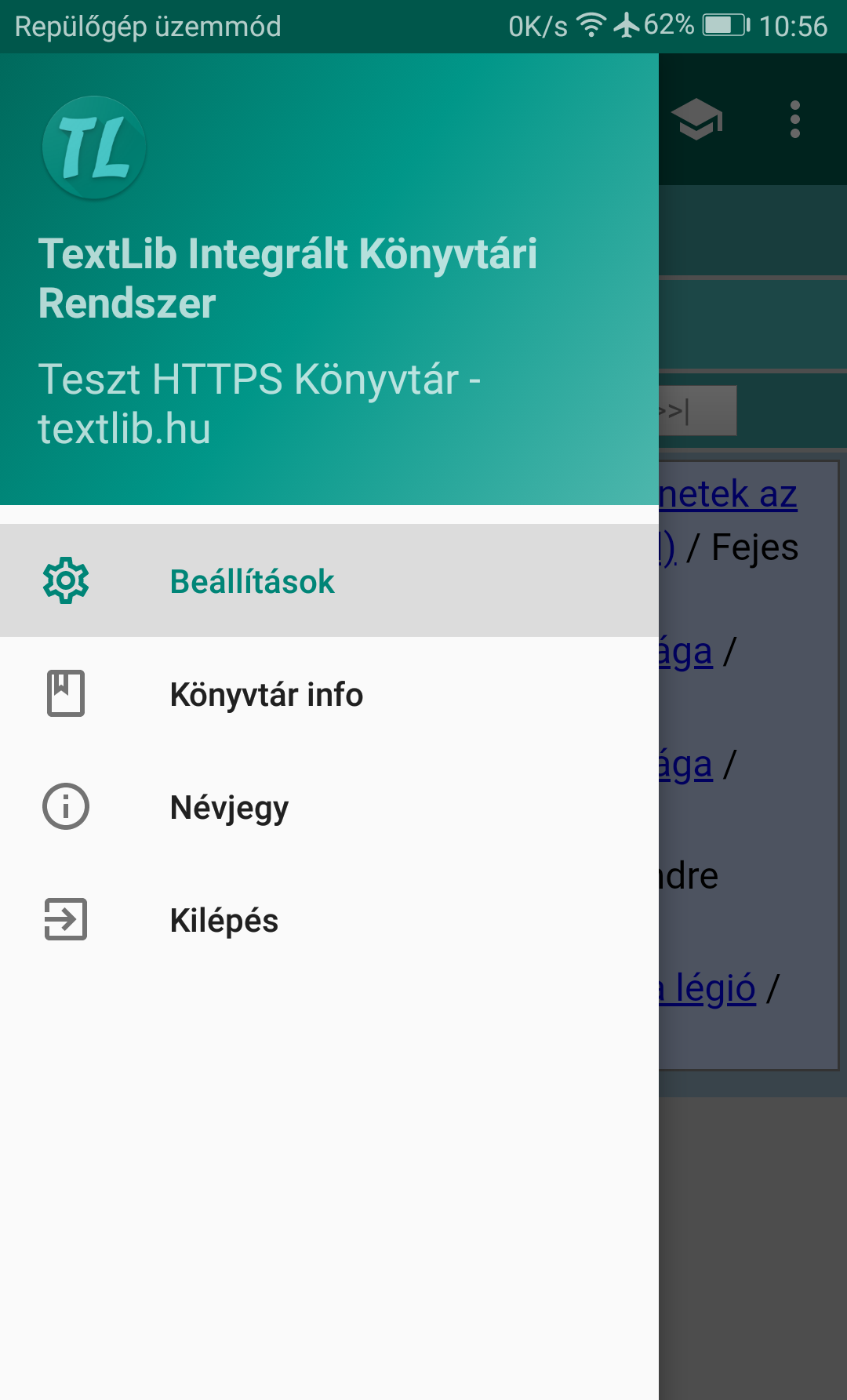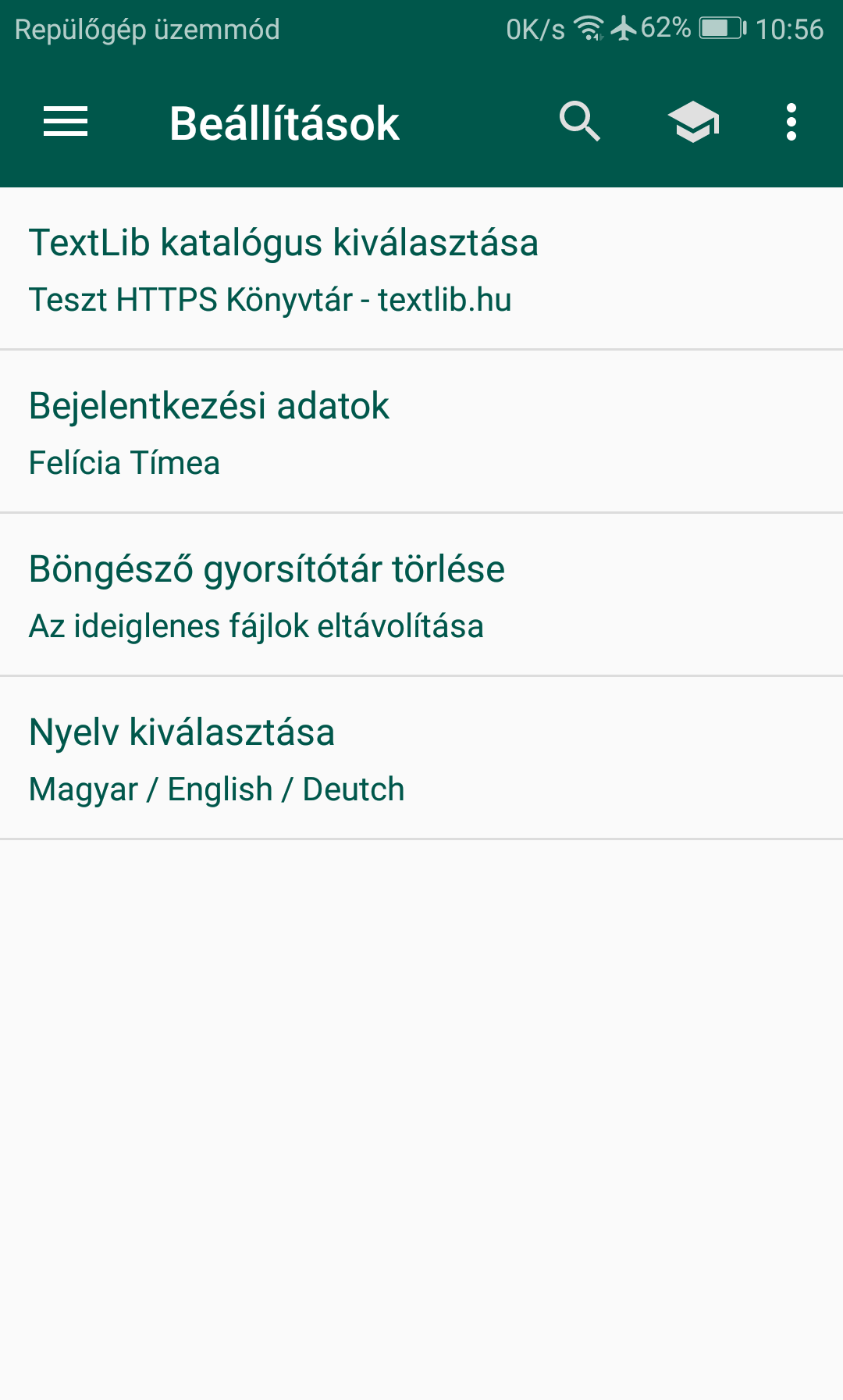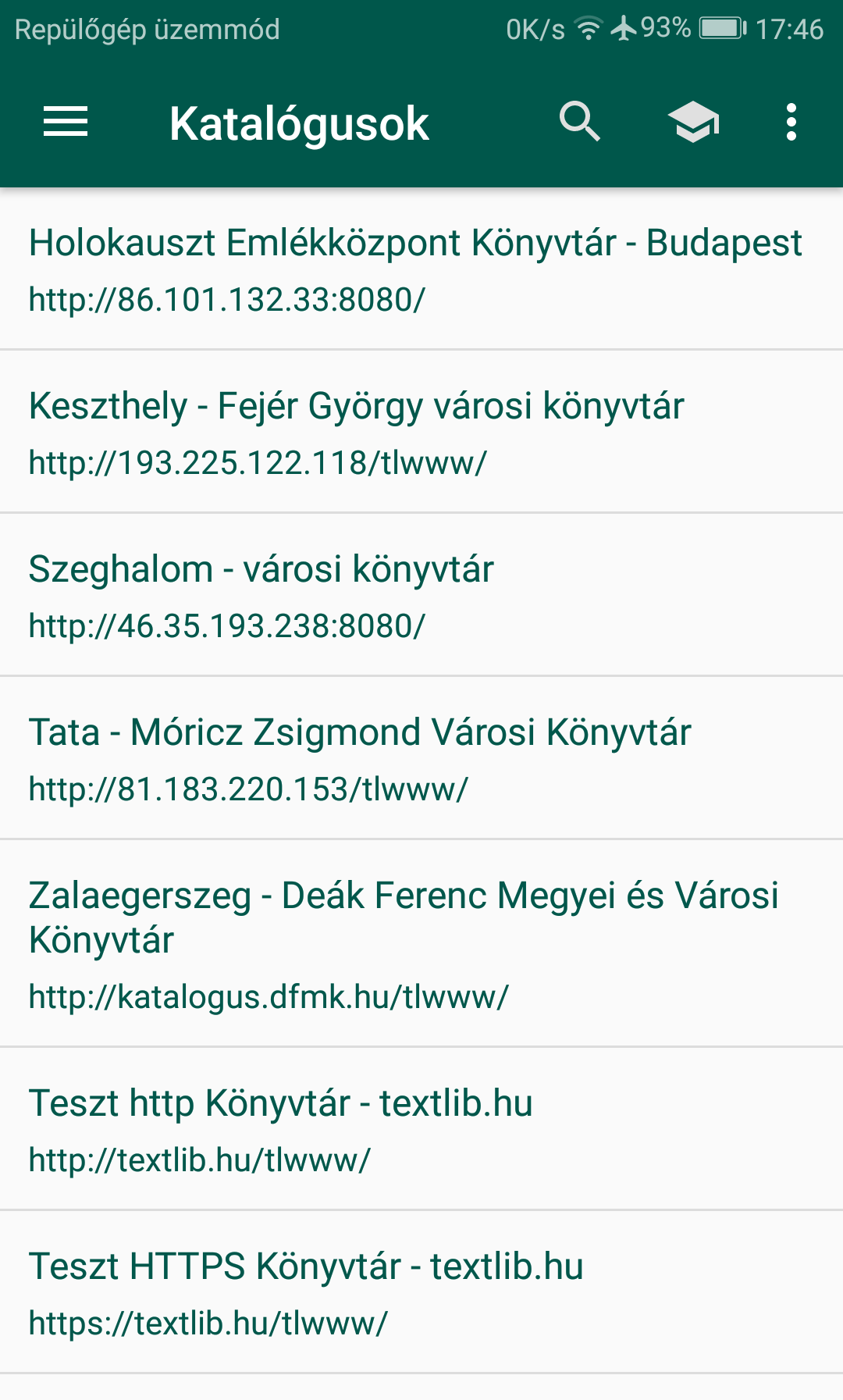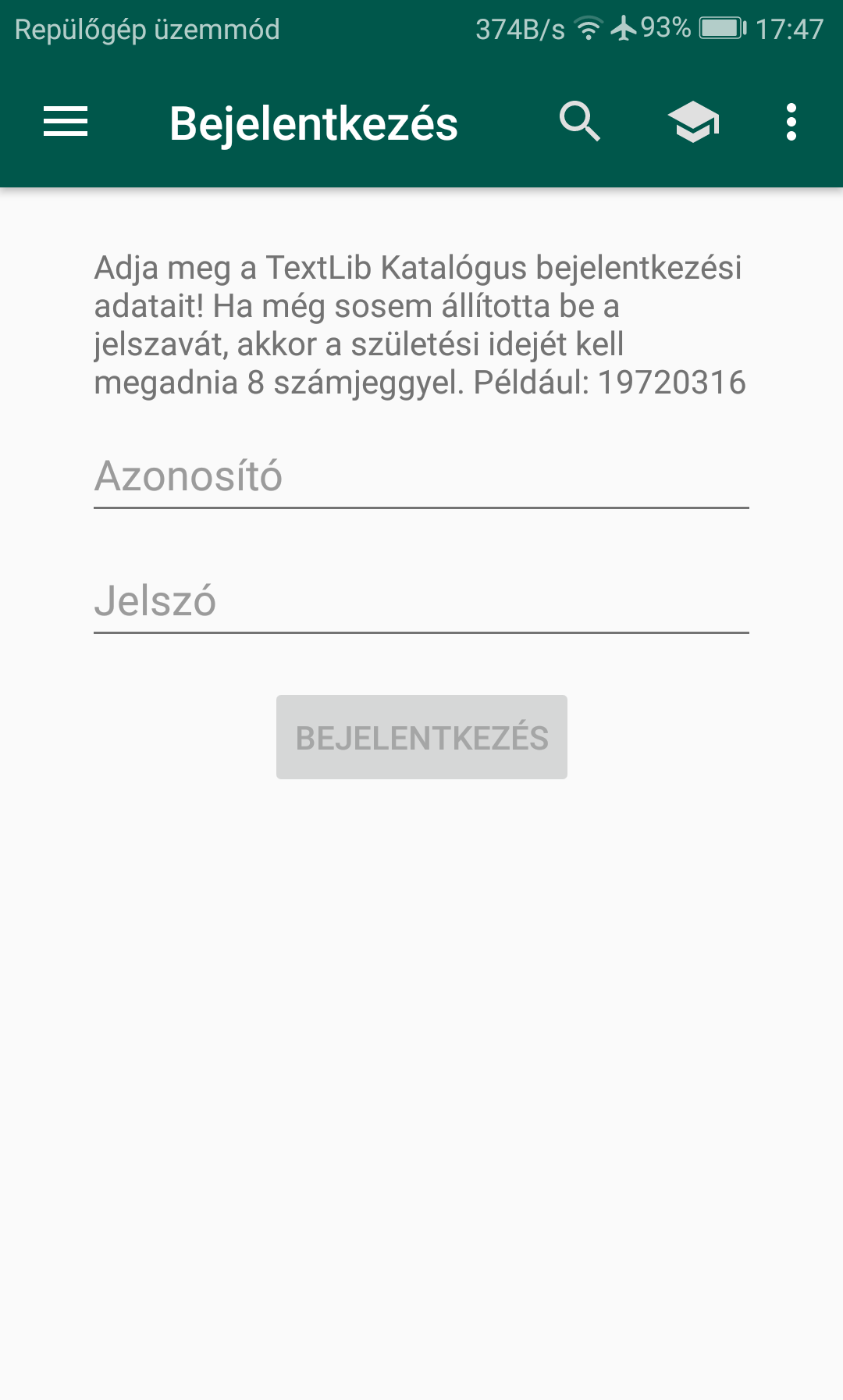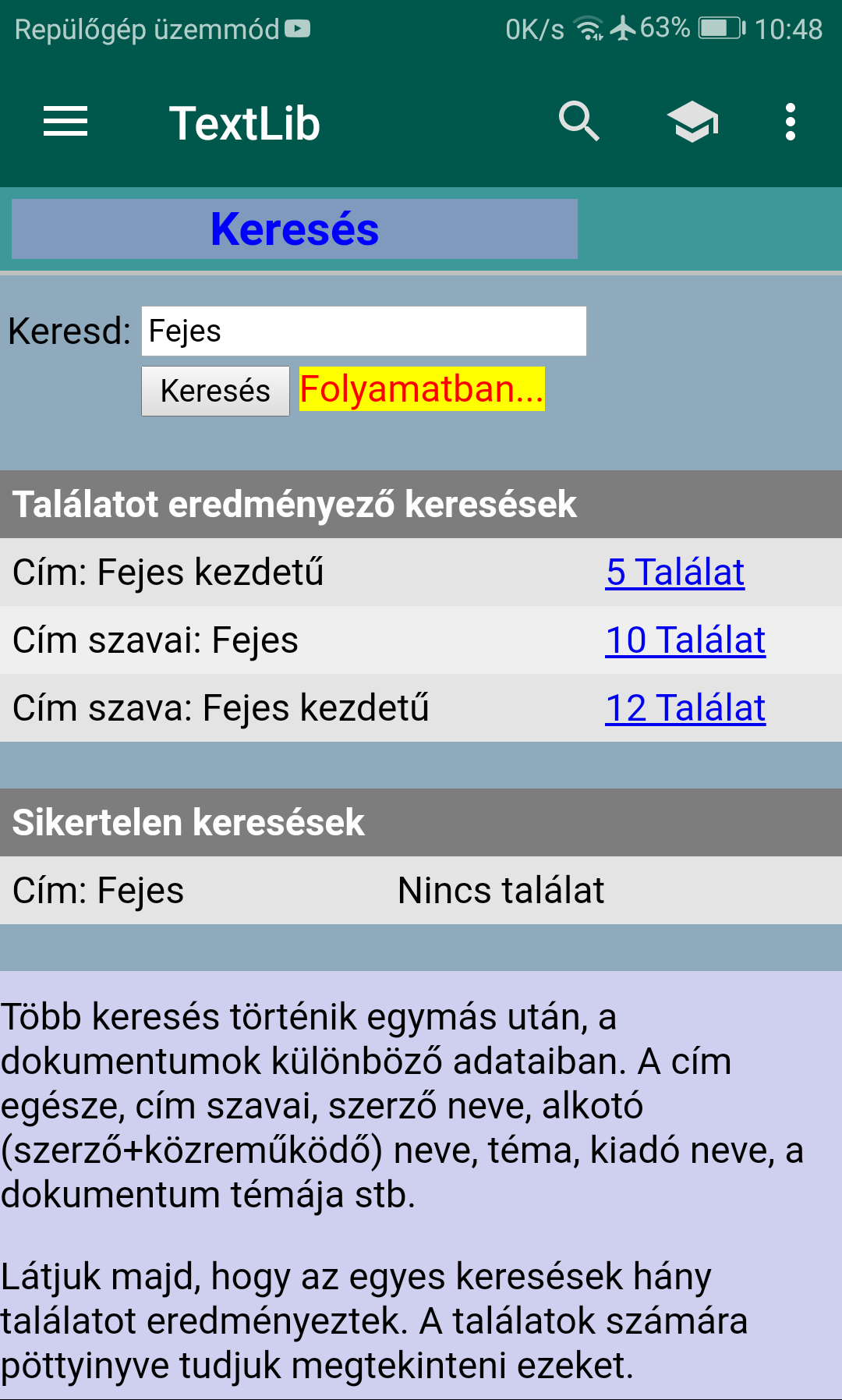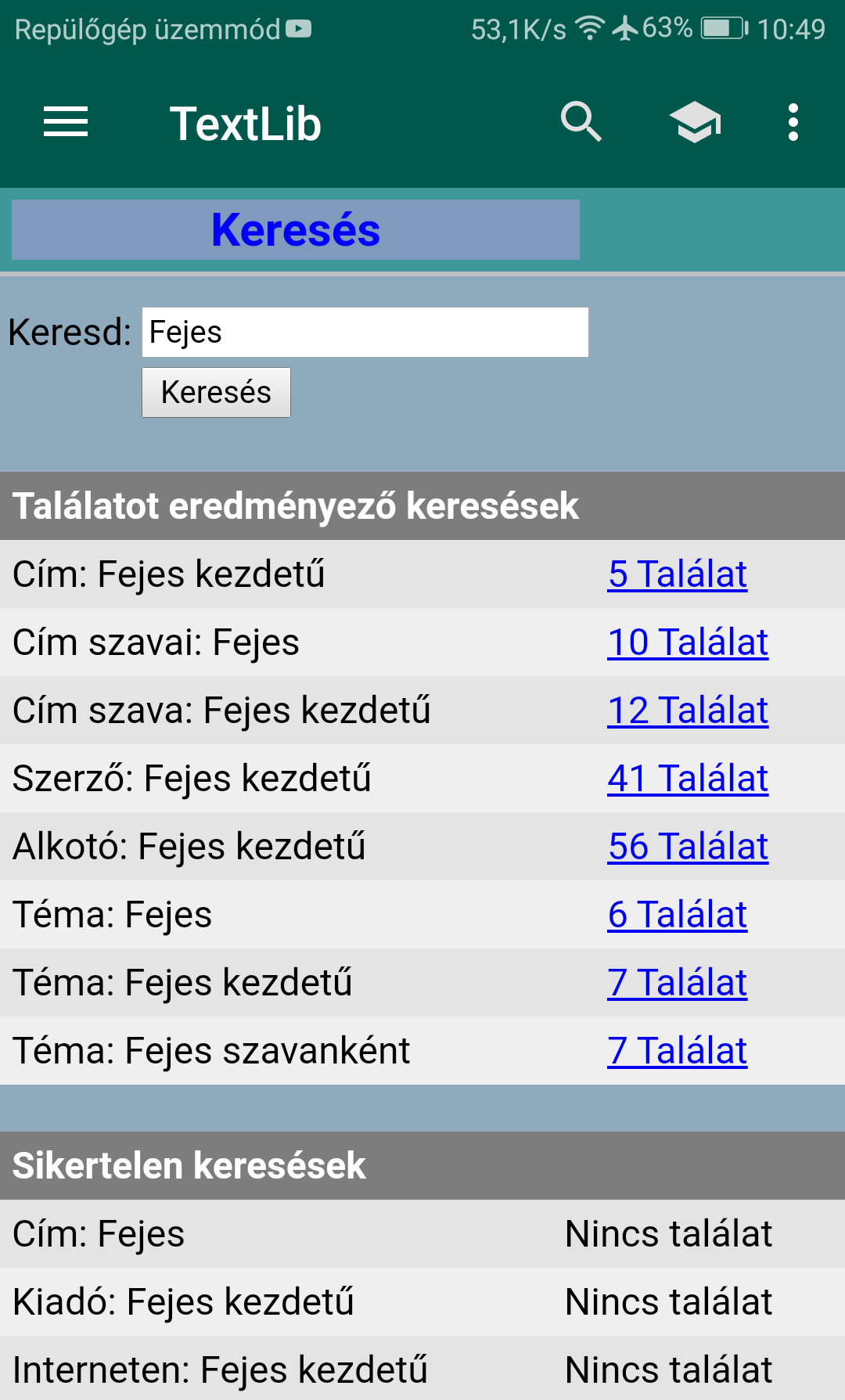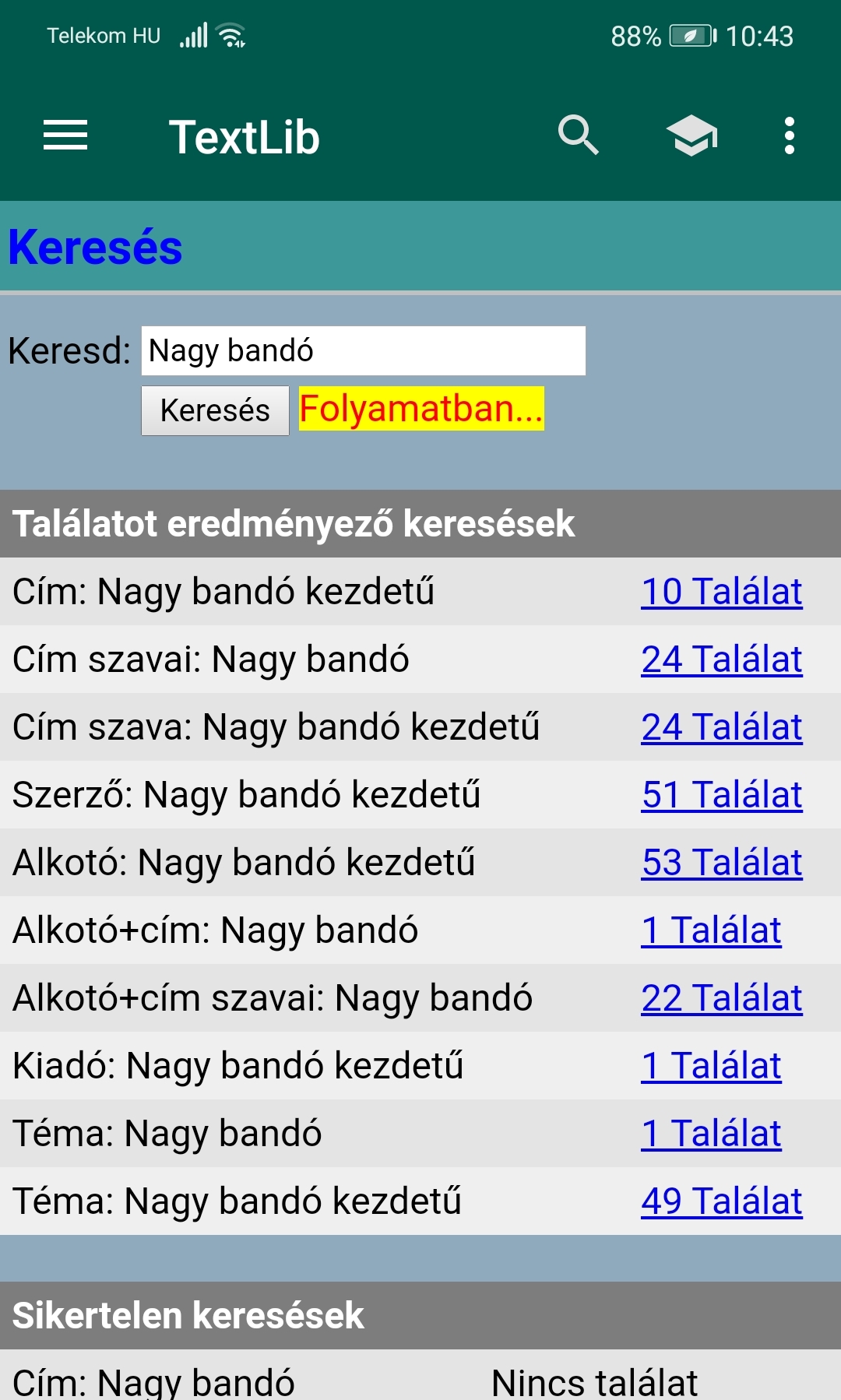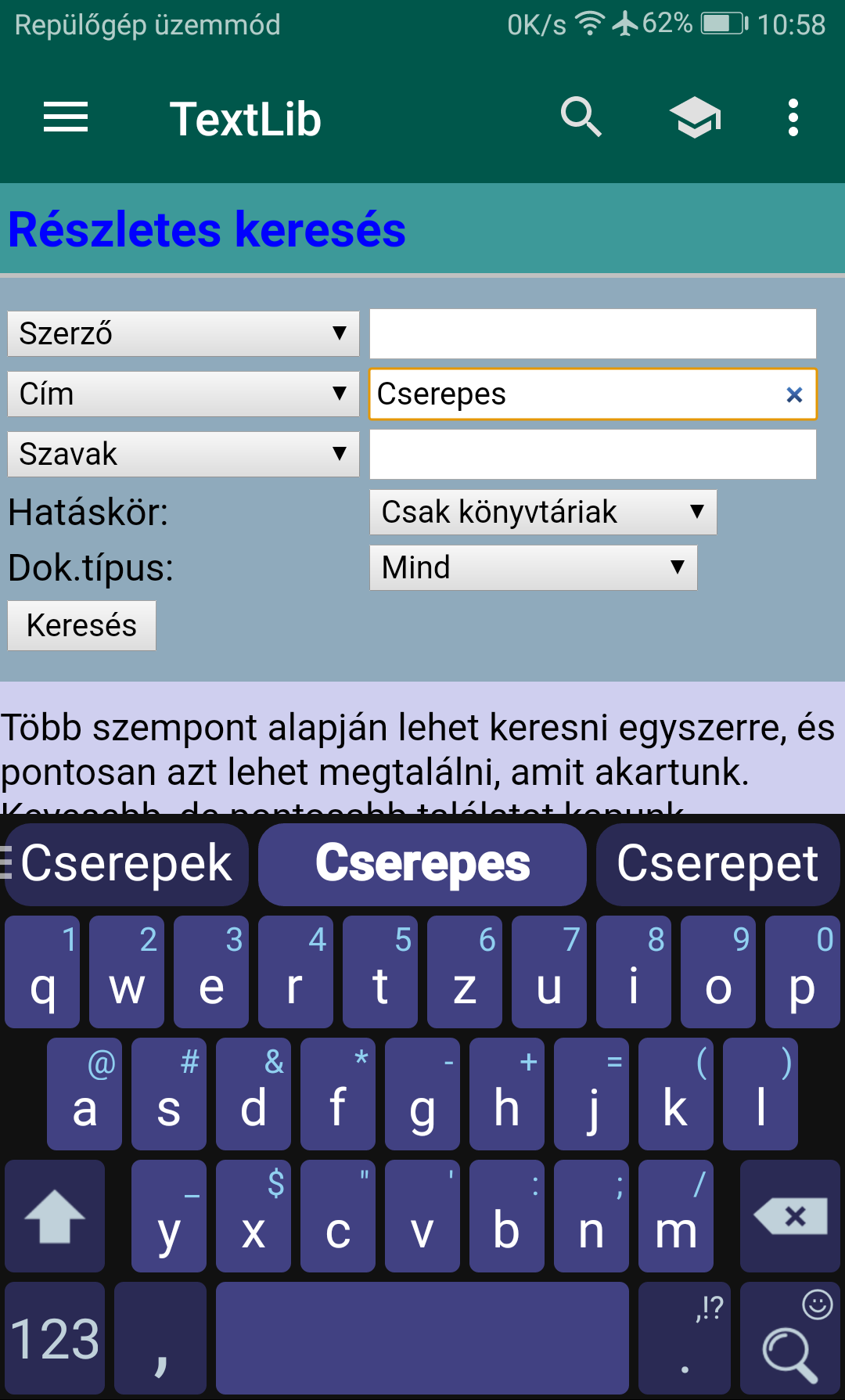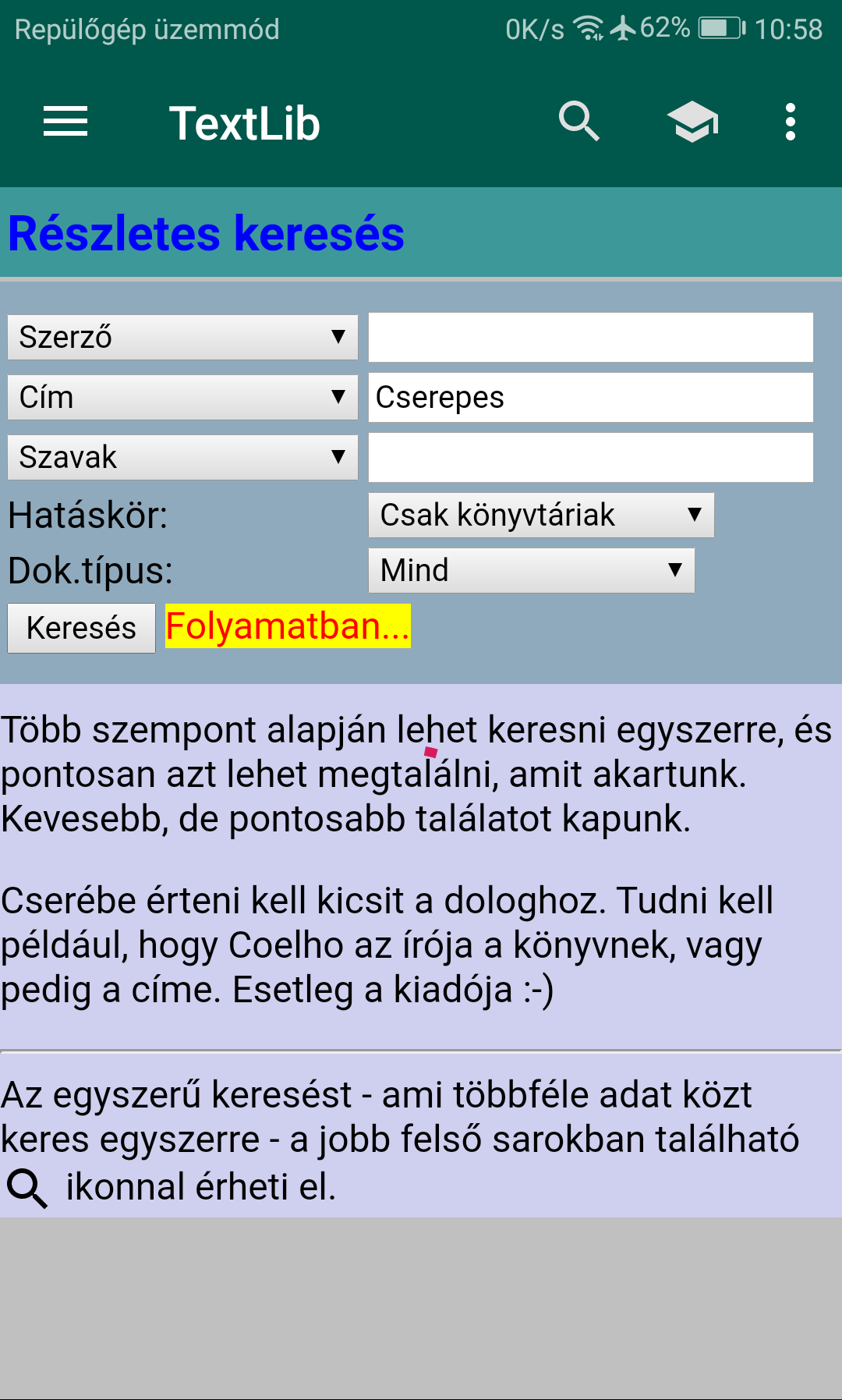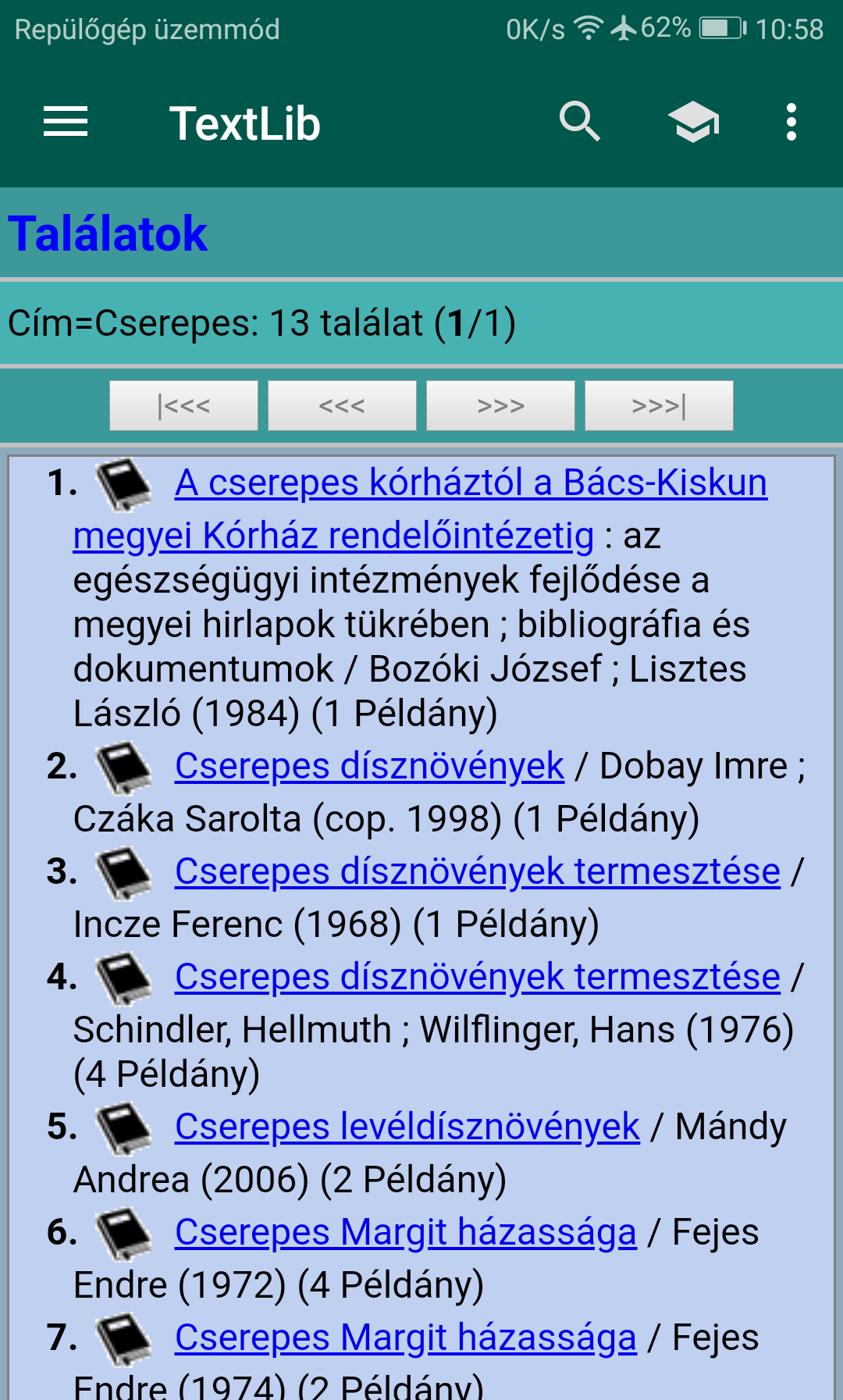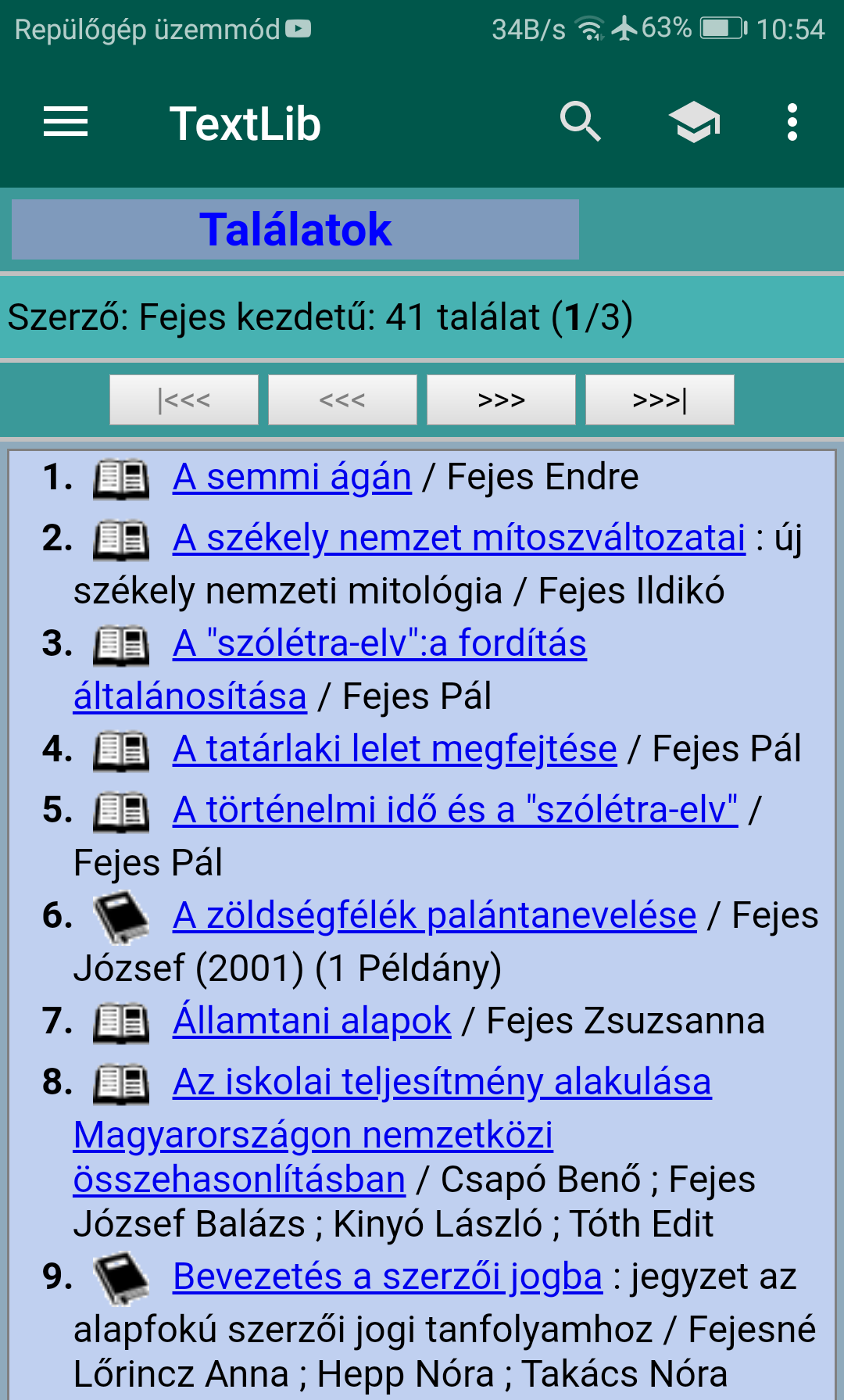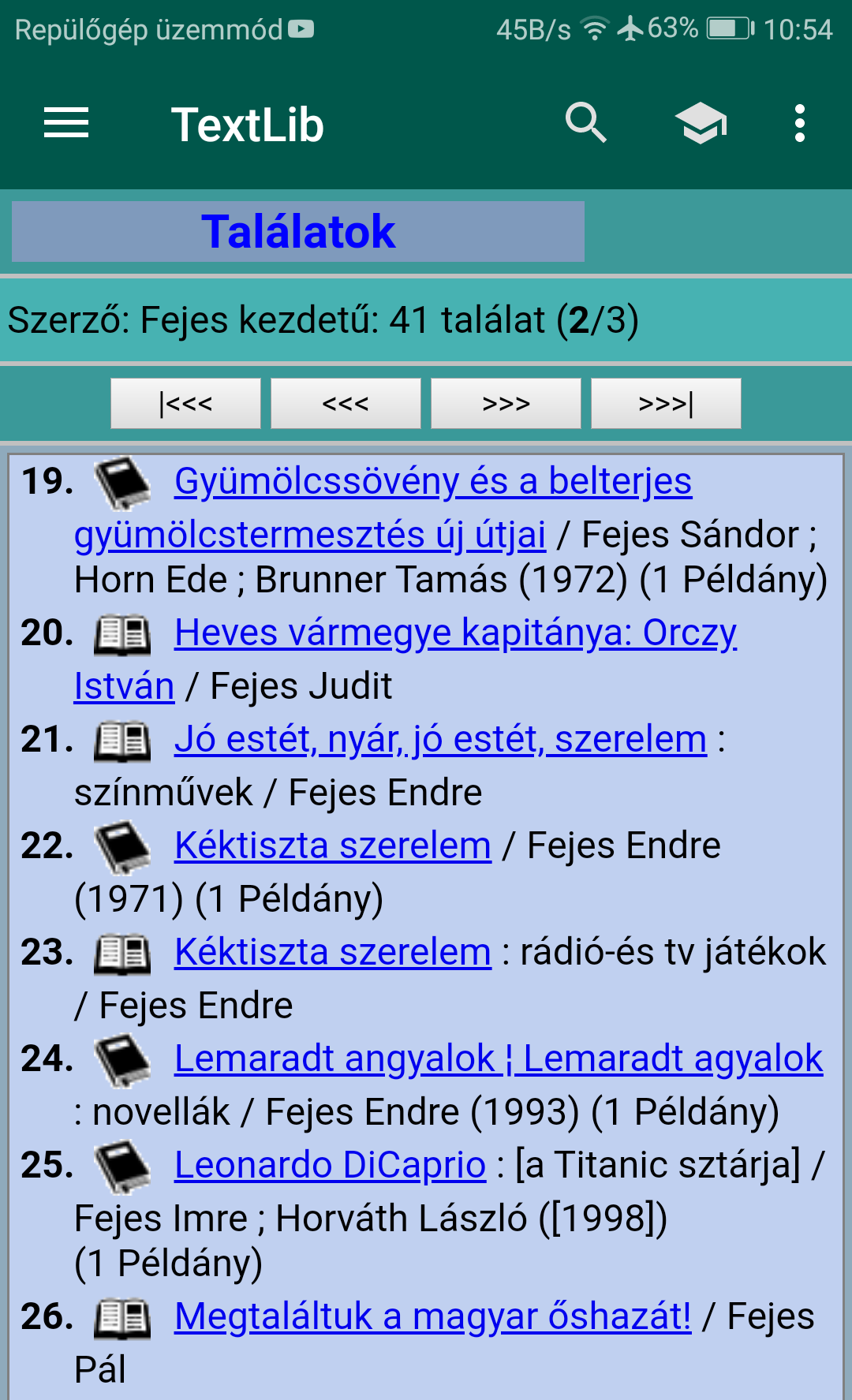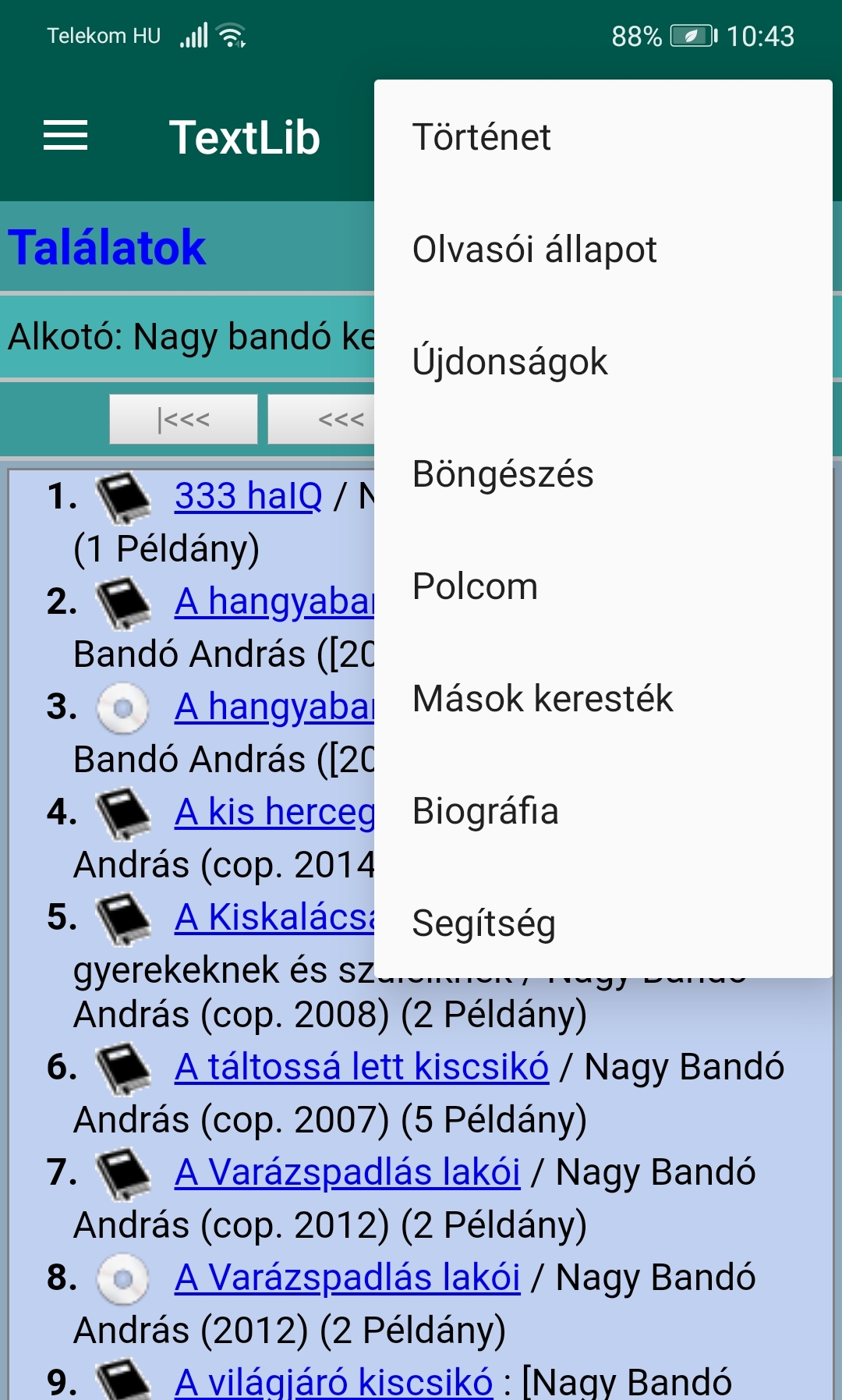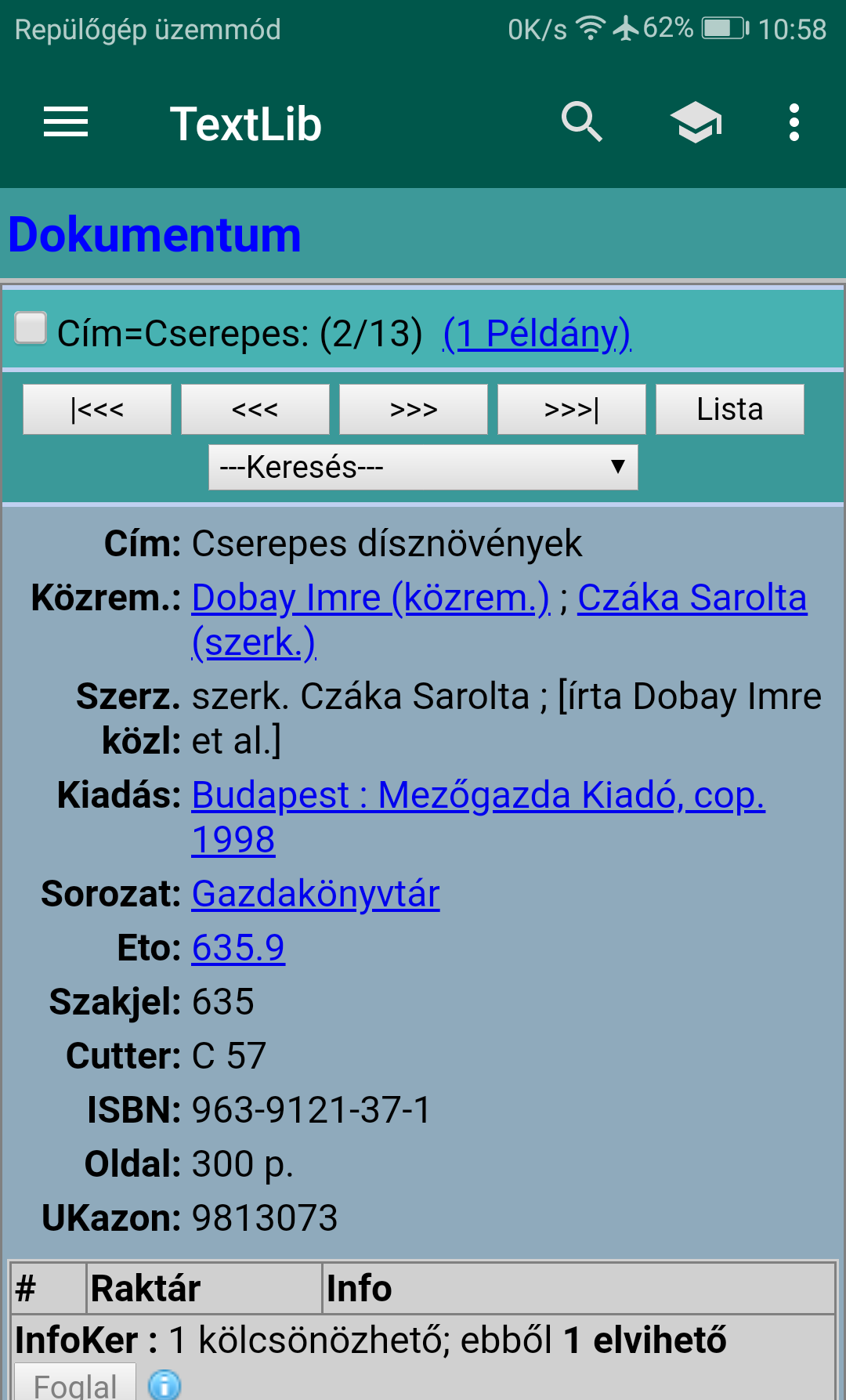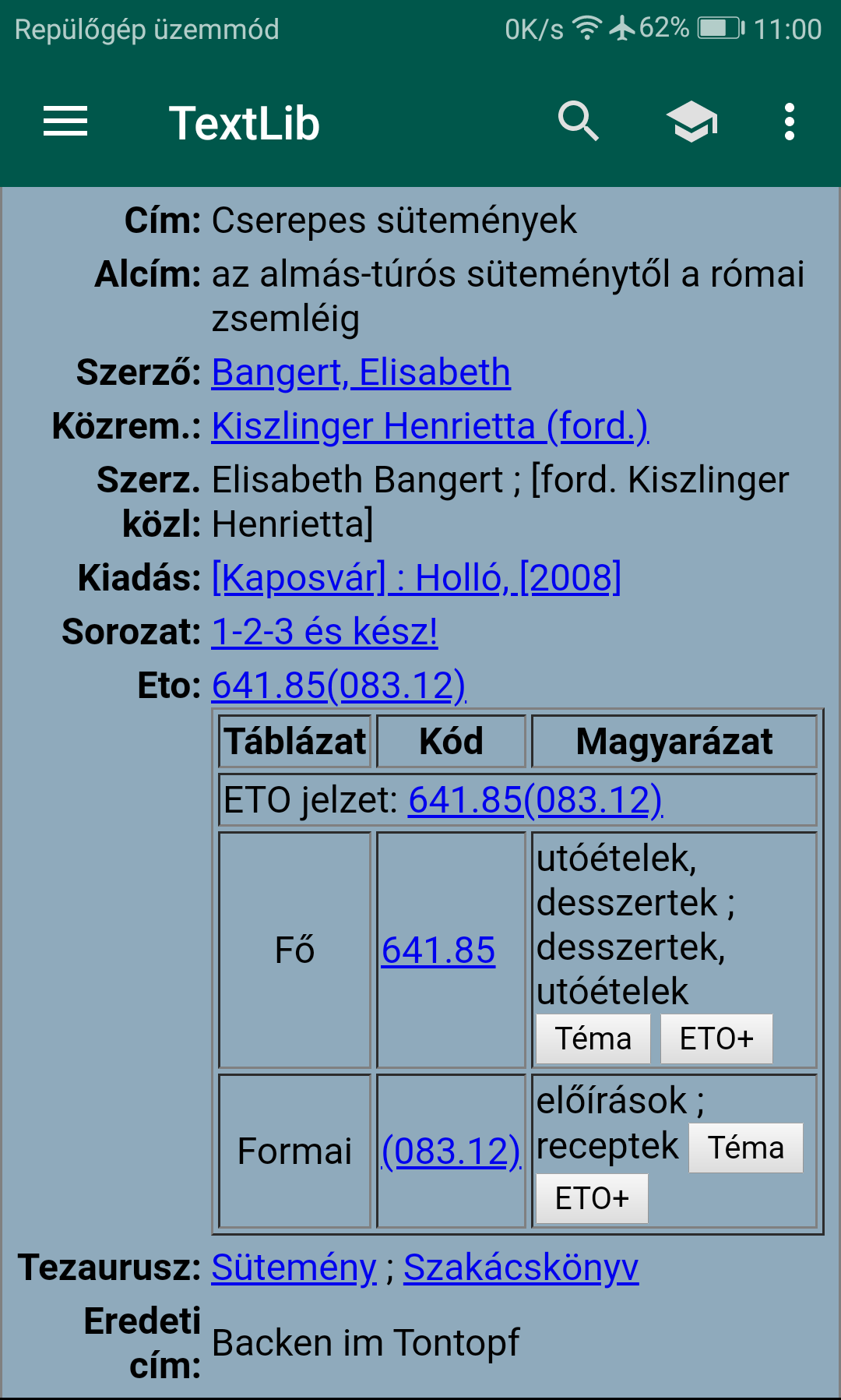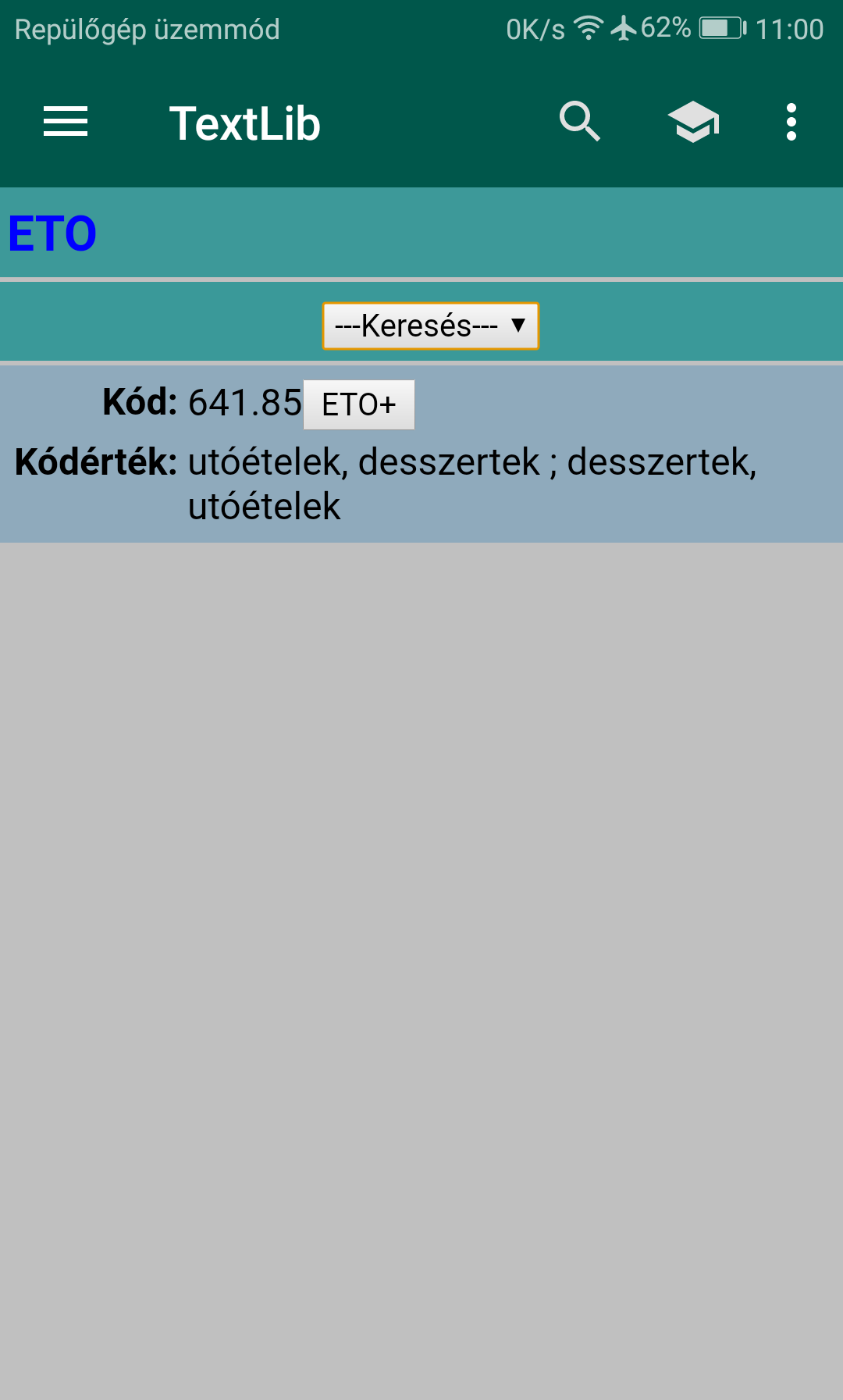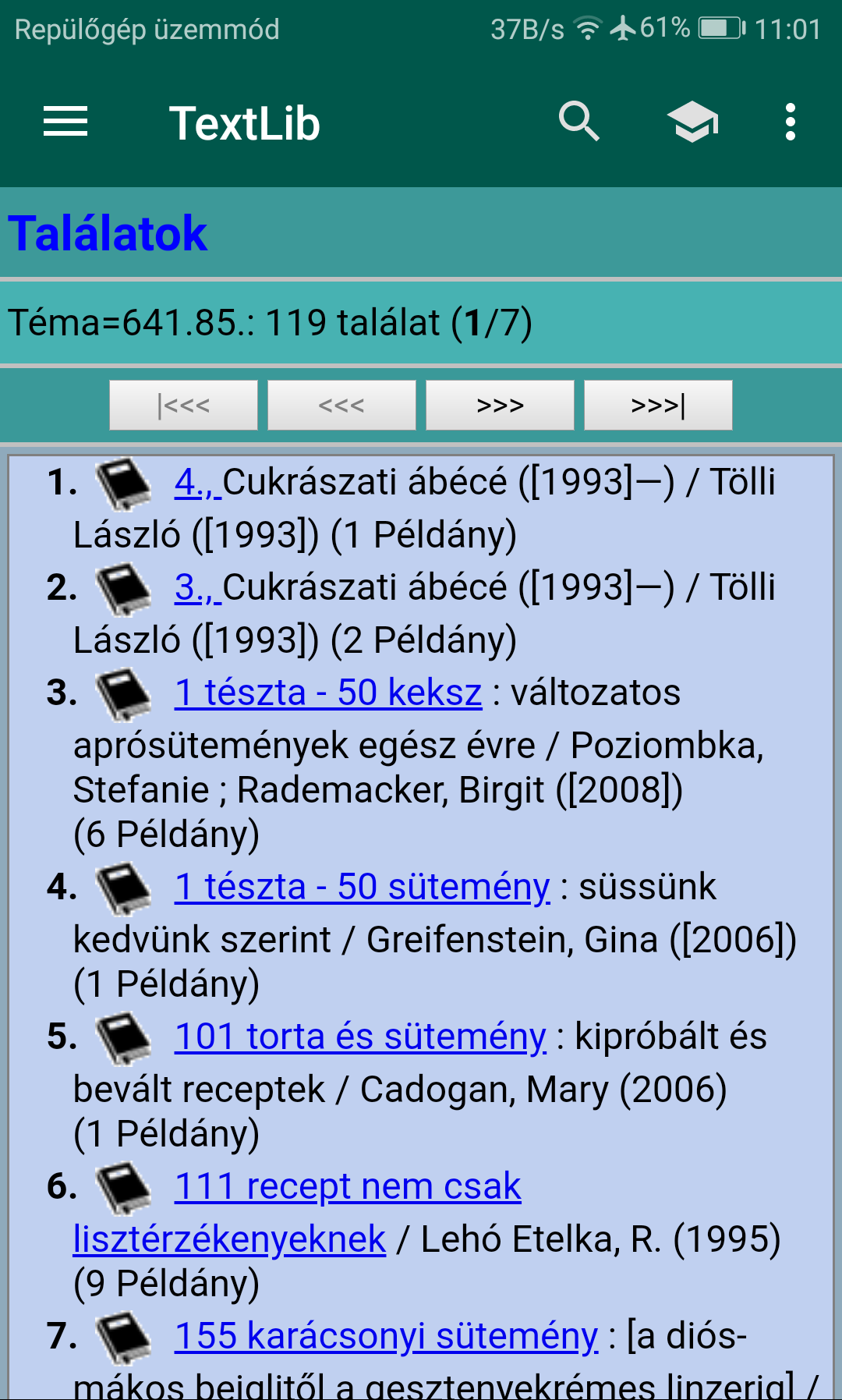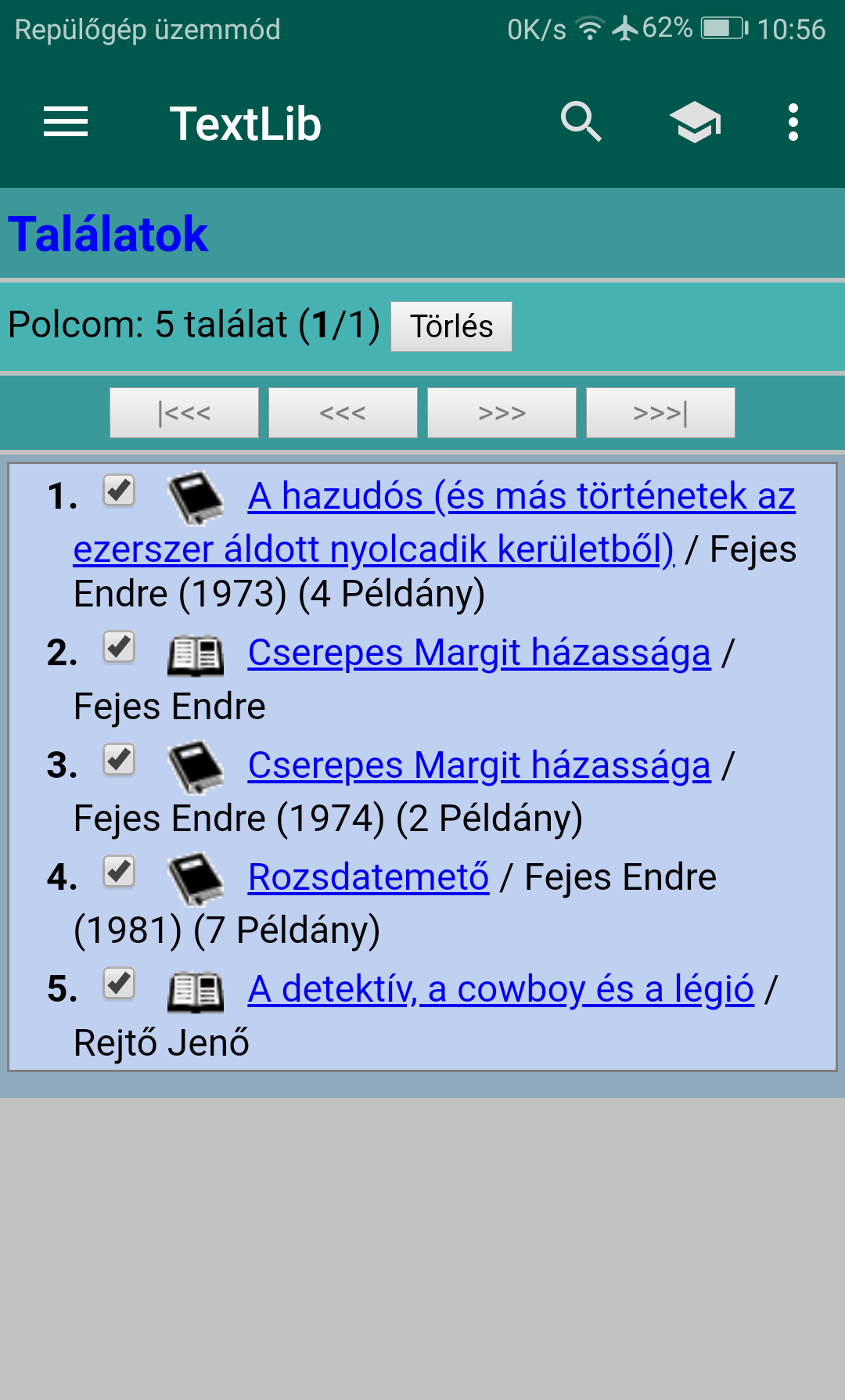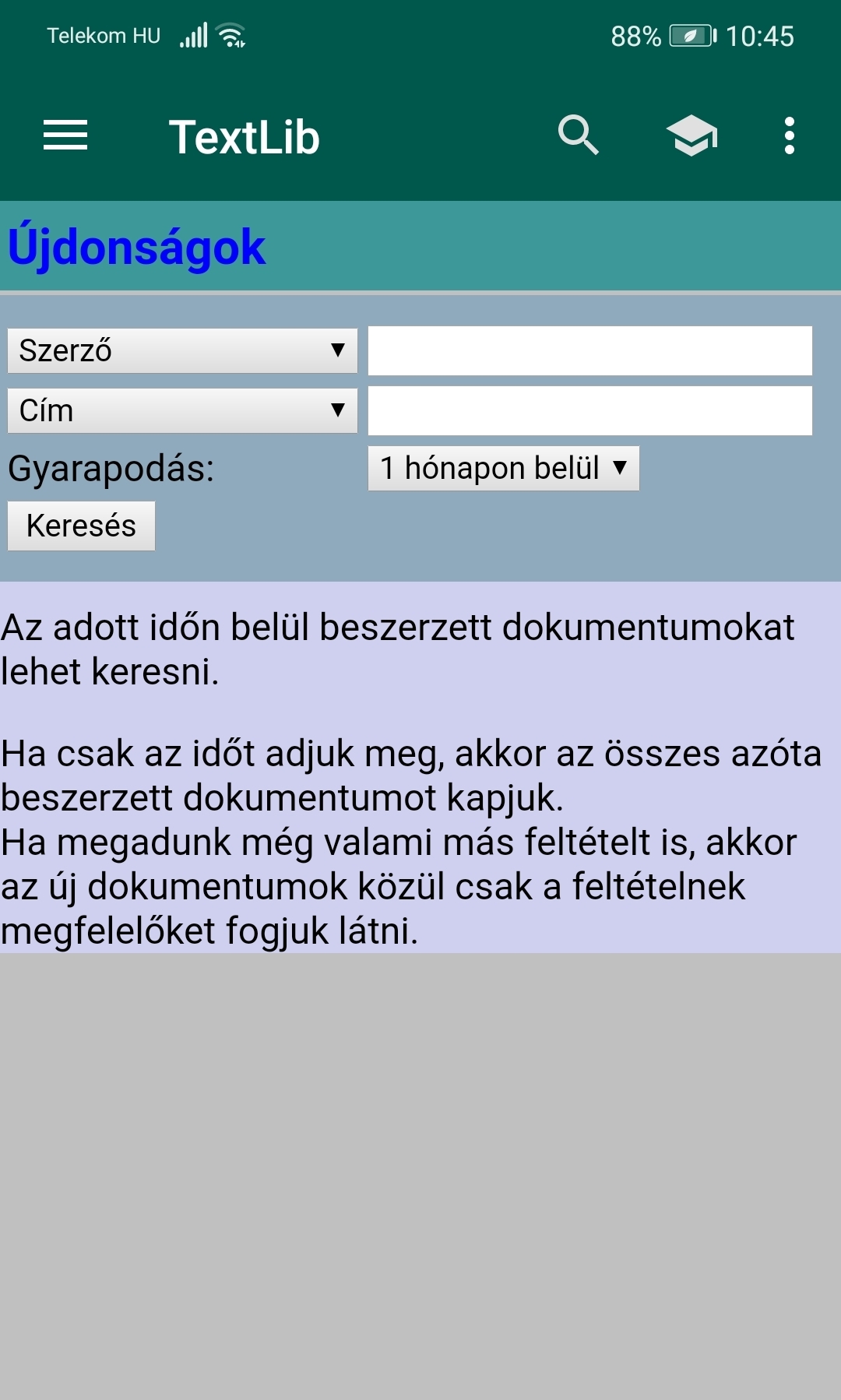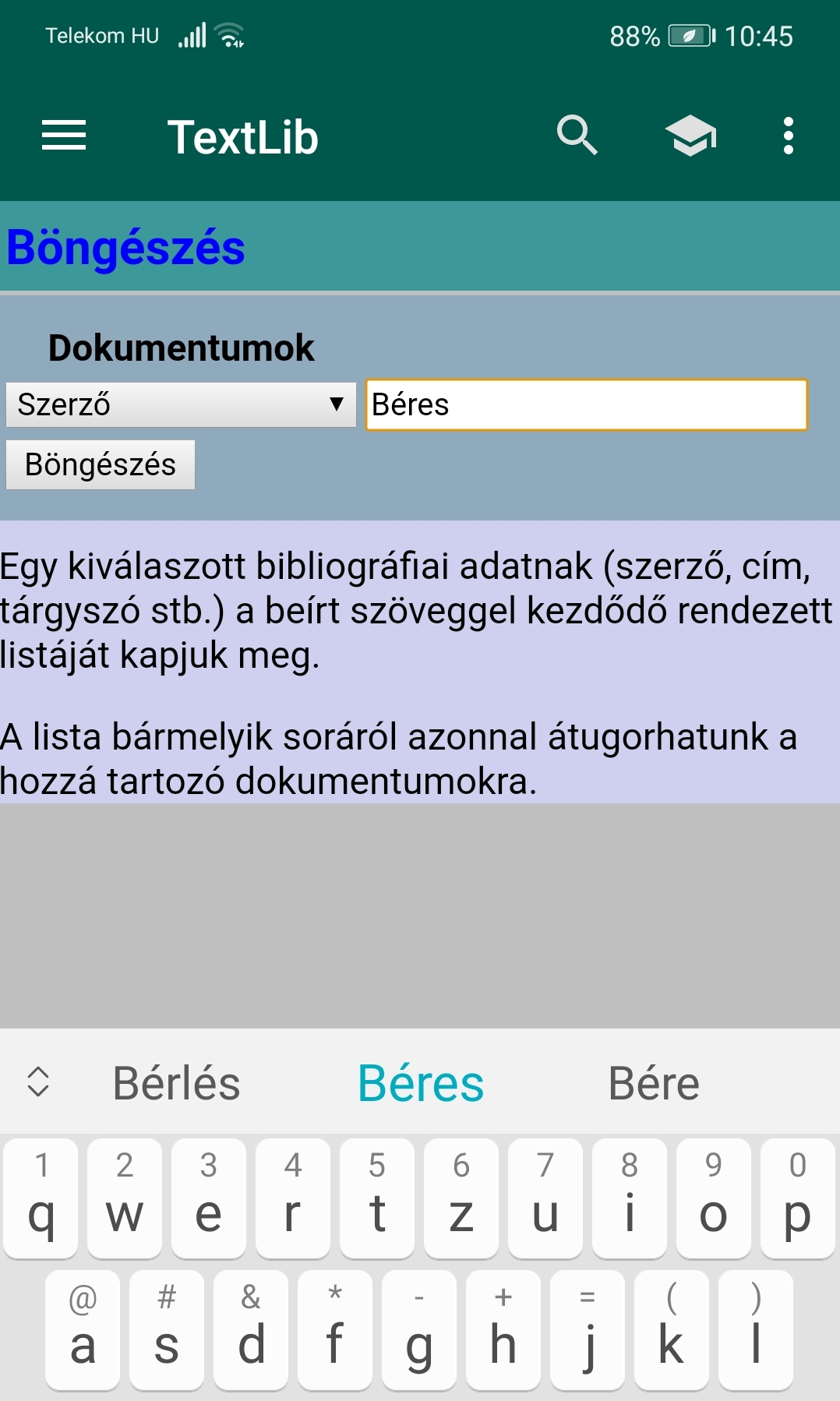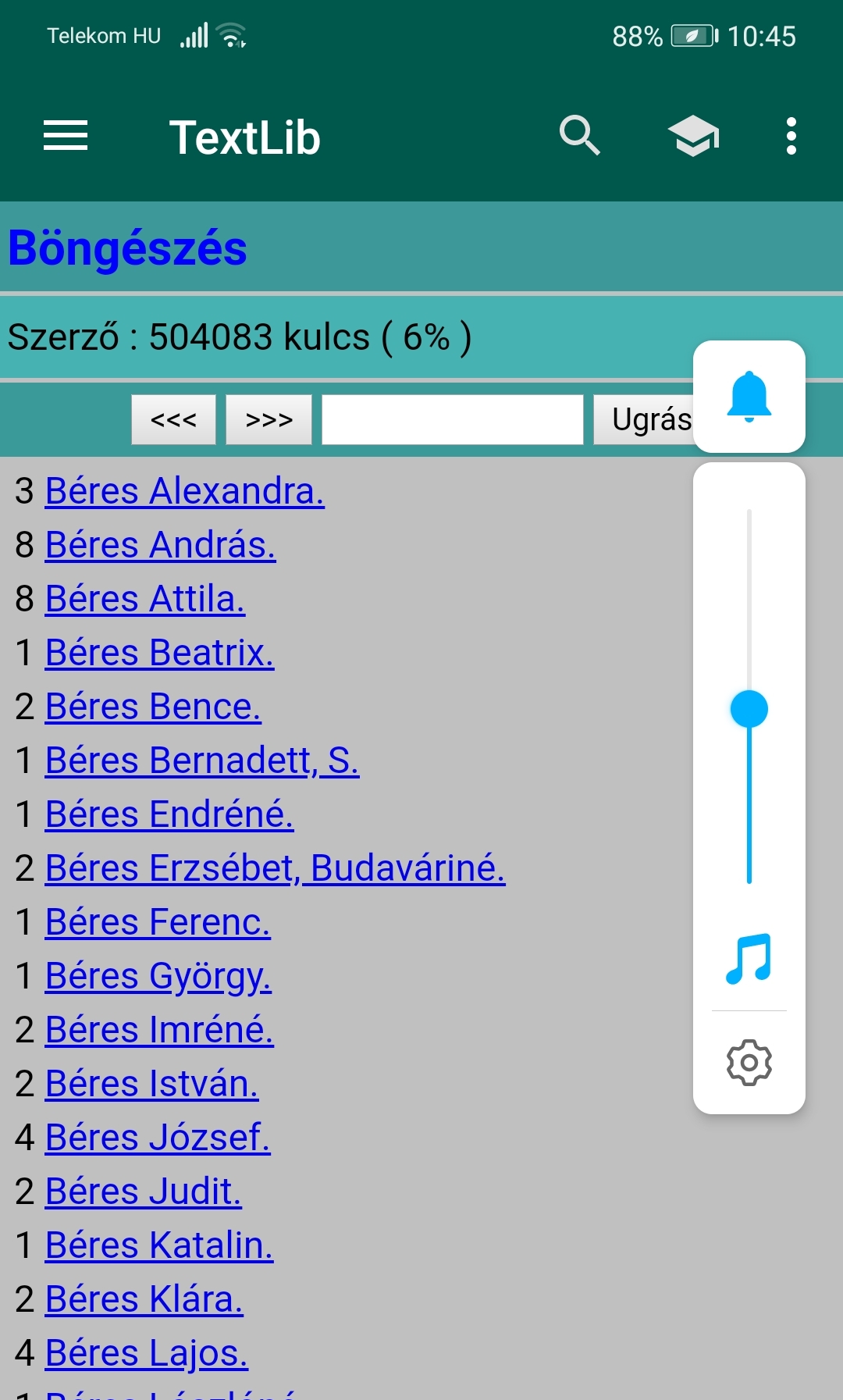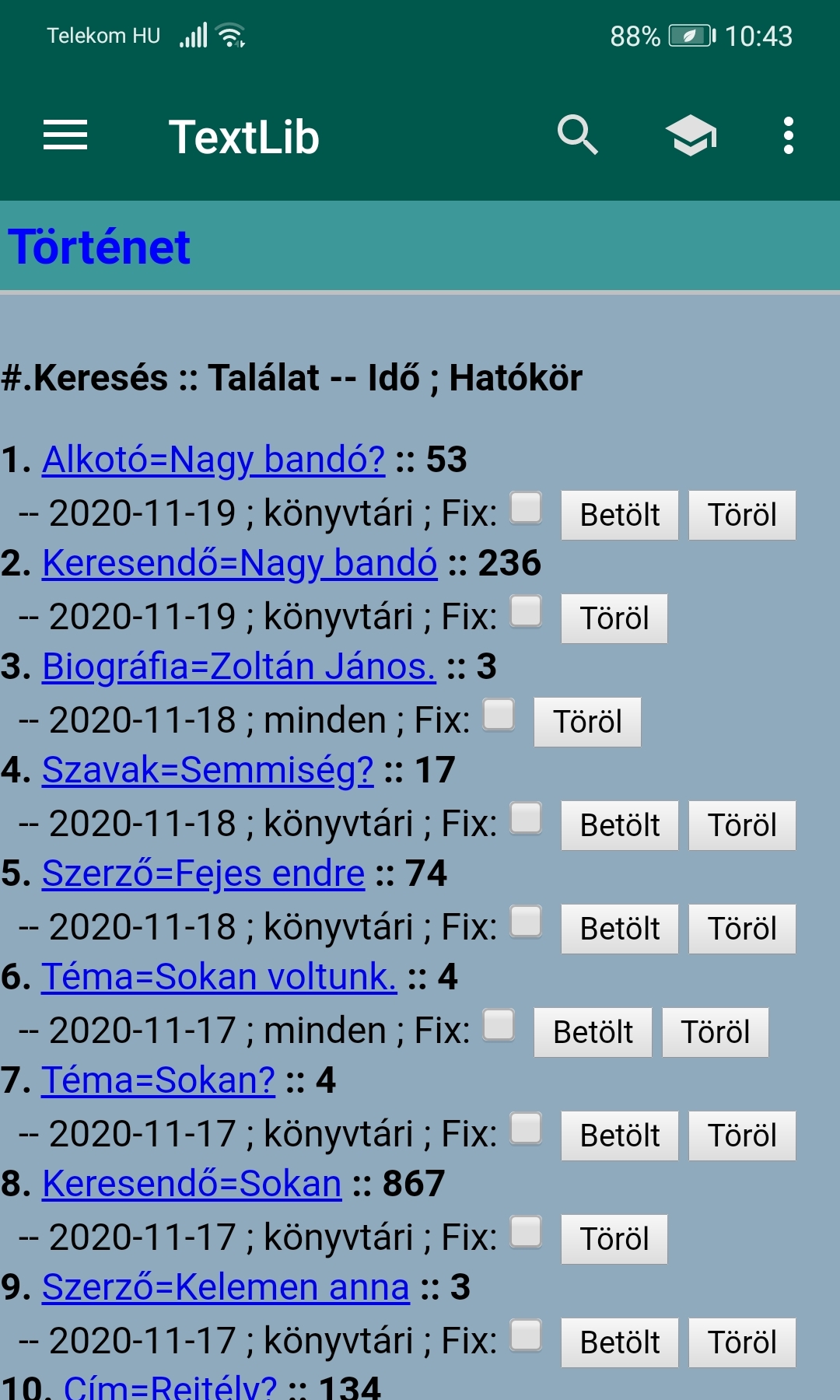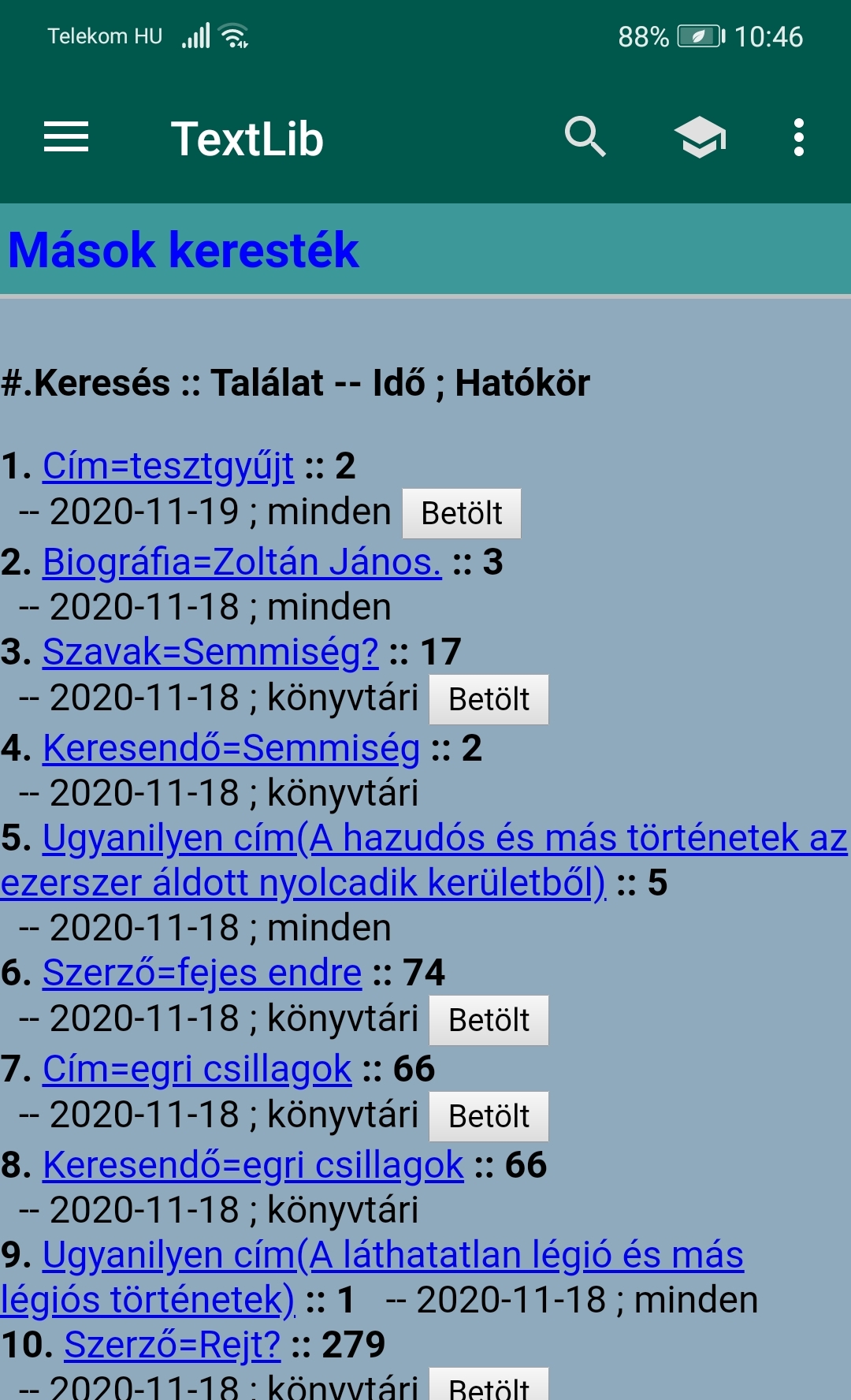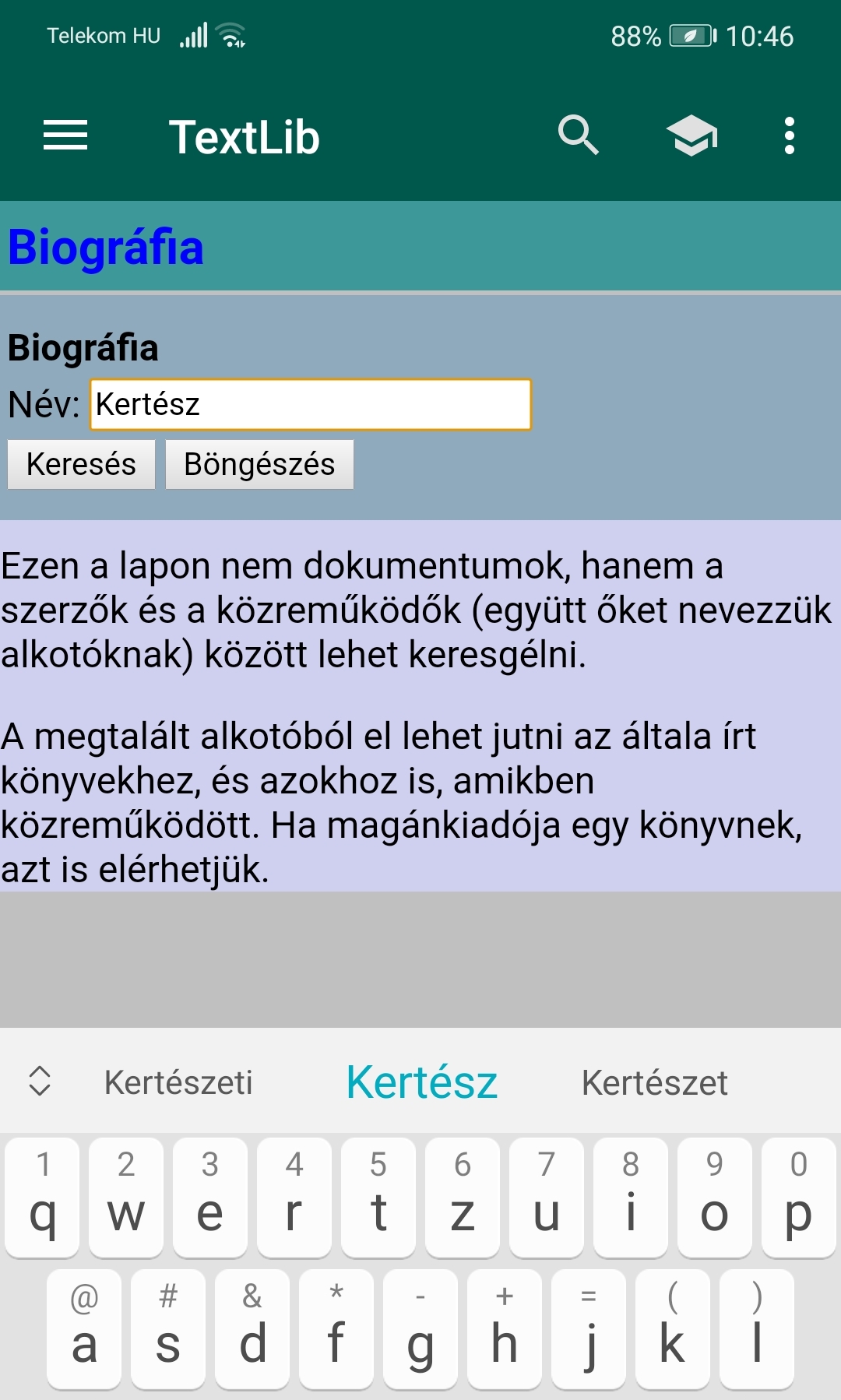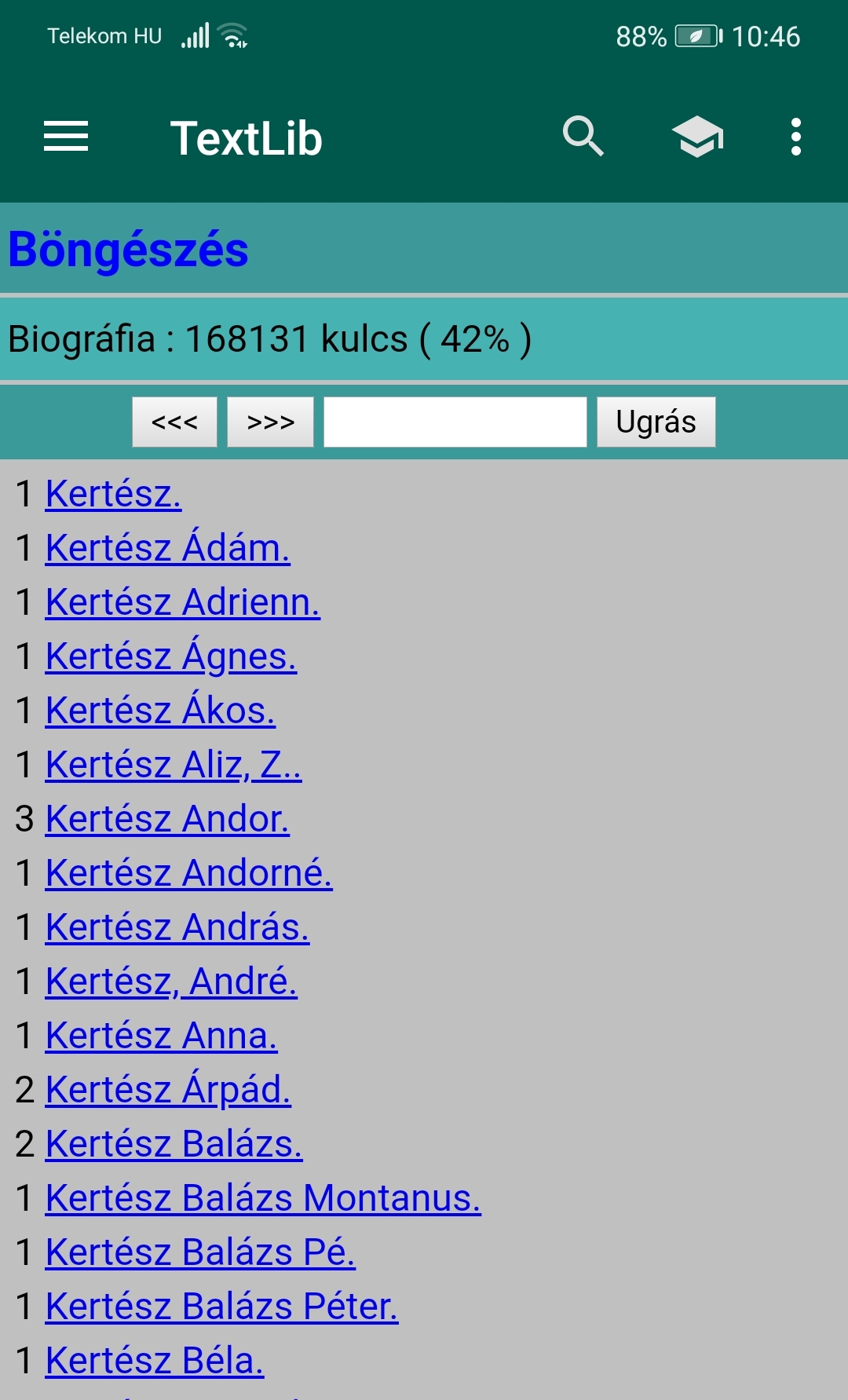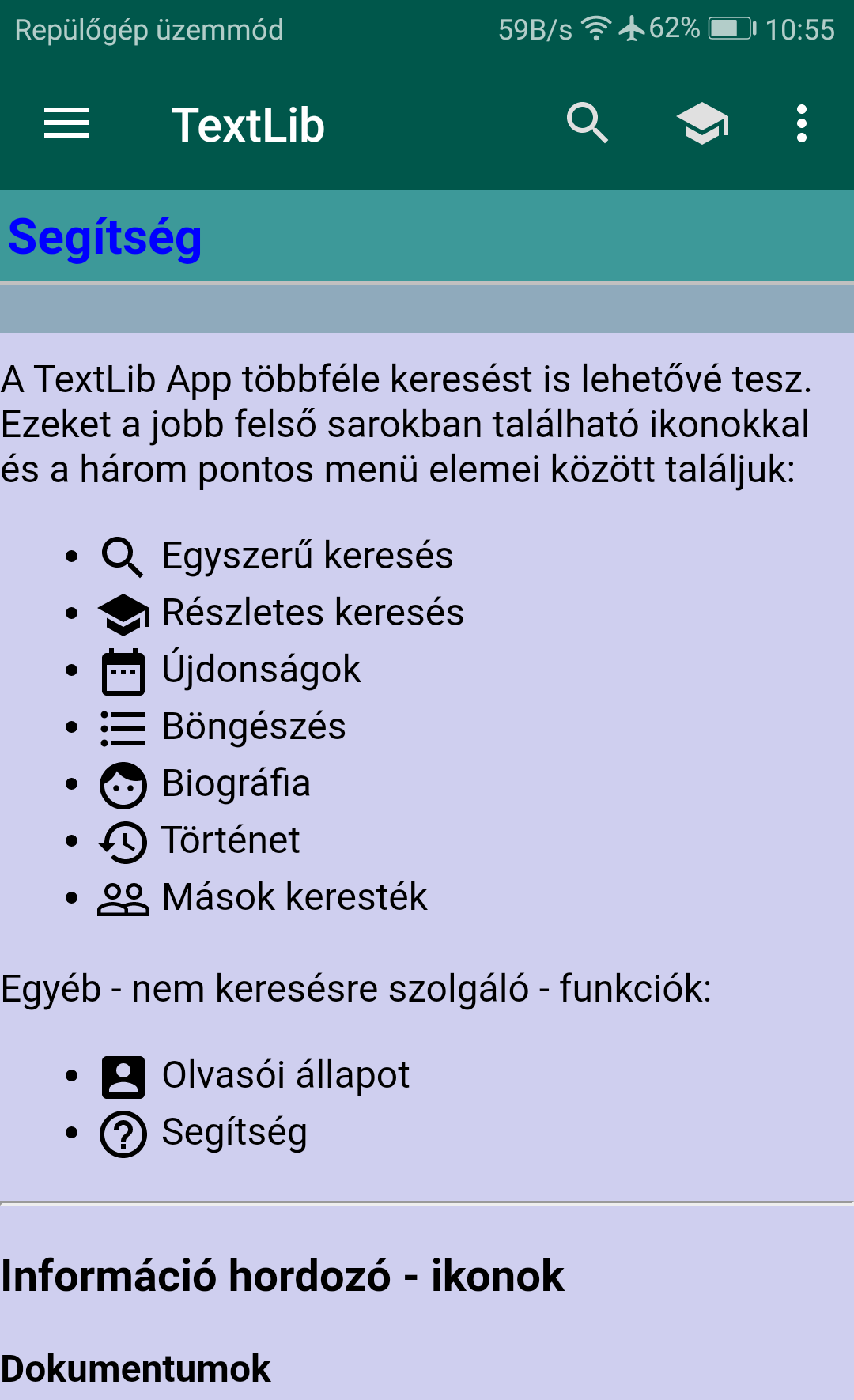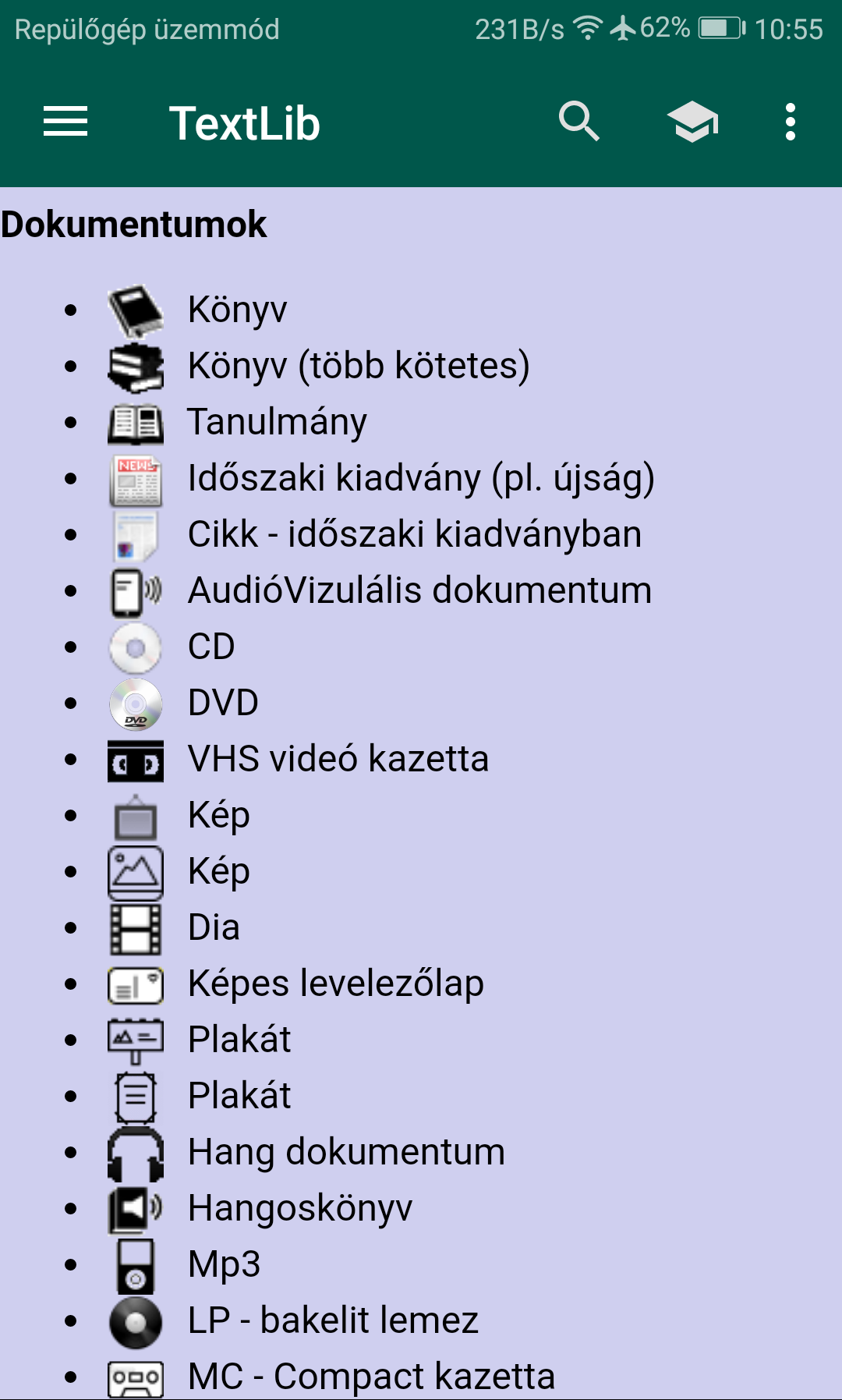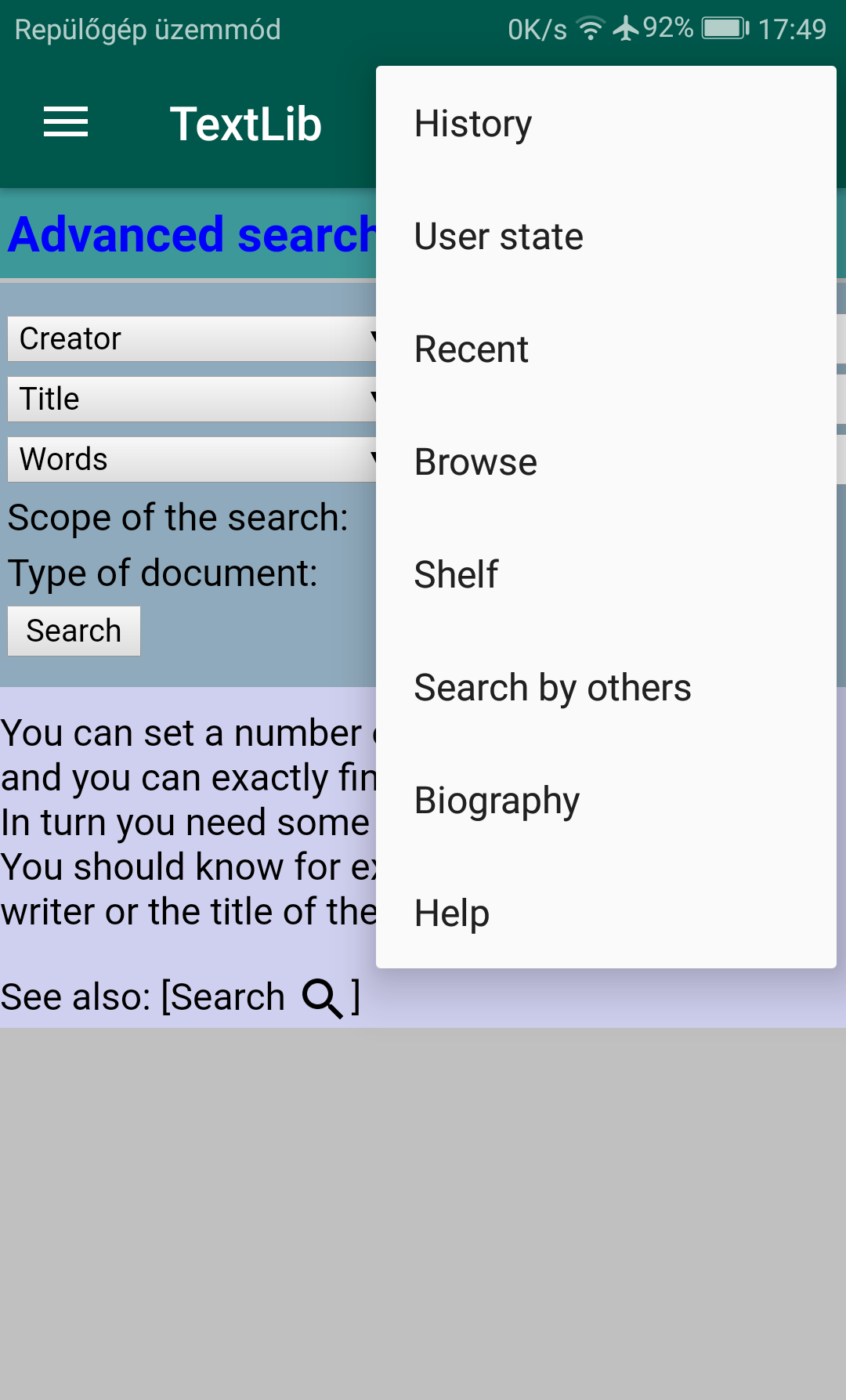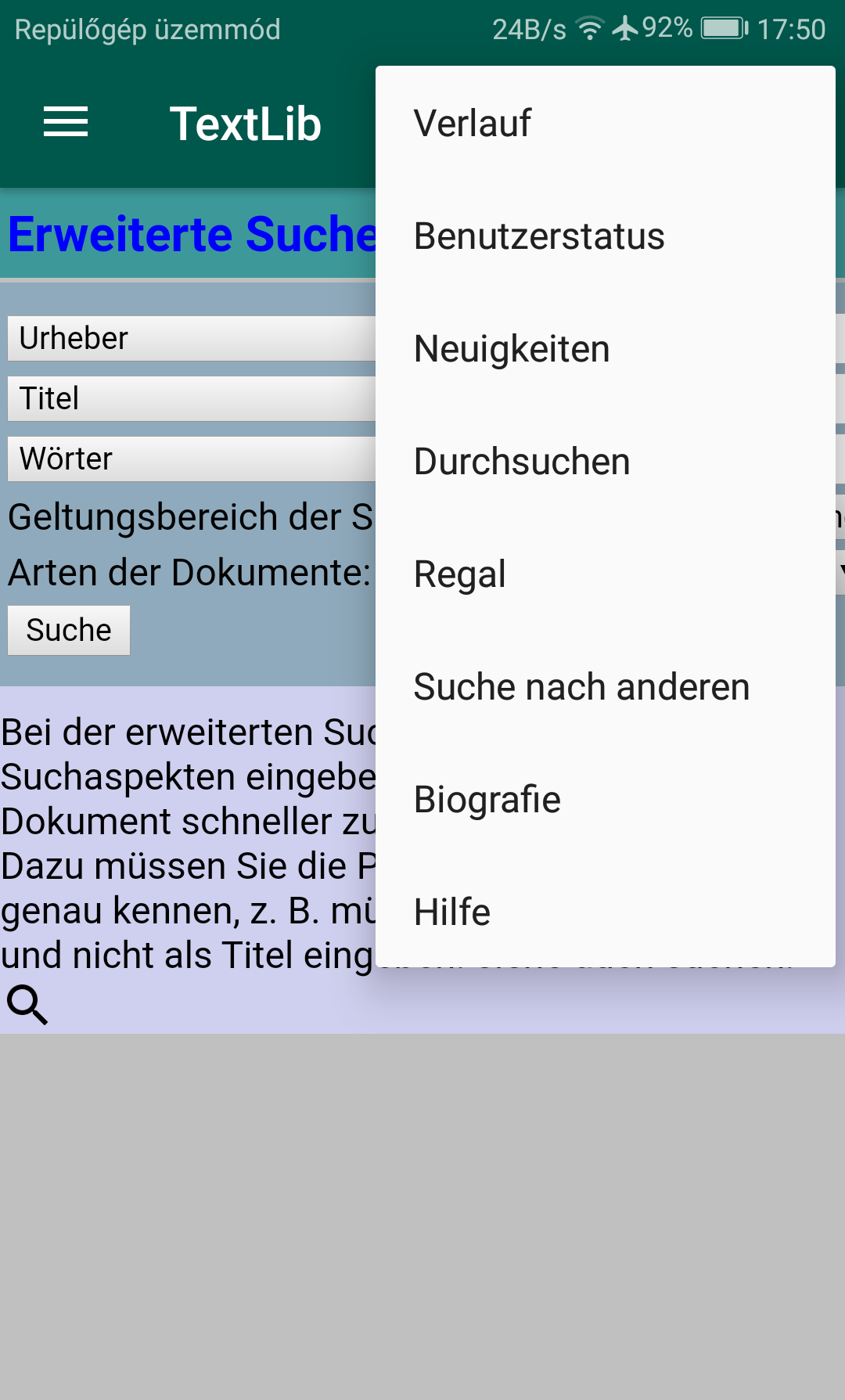TextLibApp - Android Applikáció
Ismertető
A TextLibApp jogot megvásárló könyvtárak katalógusait lehet ezzel az Android applikációval lekérdezni.Aki nincs beiratkozva a könyvtárba, az csak keresni tud. A beiratkozott olvasók be tudnak jelentkezni. Így a TextLib webes felületéről (TLWWW) ismert funkciókat (előjegyzés, foglalás, hosszabbítás, lemondás, olvasó állapot lekérdezés) az applikációban is elérhetik.
Használat
TextLibApp használata...- Az első alkalommal be kell állítani, hogy melyik könyvtár katalógusát
akarjuk elérni. Listából lehet választani. A listában a TextLibApp
opciót megvásárló könyvtárak szerepelnek. A lista mindig aktuális,
az éppen jogosult könyvtárakat és a tesztelésben résztvevő könyvtárakat
is tartalmazza.
Bal felső hamburger menü / Beállítások / TextLib katalógus kiválasztása - Meg lehet adni az olvasó azonosítót/jelszót is. Így az alklamazás
minden indításakor automatikusan bejelentkezik a TLWWW-be.
Bal felső hamburger menü / Beállítások / Bejelentkezési adatok - Használata a TLWWW-hez nagyon hasonló, aki azt használta, nem fog meglepődni. Az ottani fülek helyett itt külön oldalak vannak, amiket a felső sorban levő ikonokkal és a három pontos menüből lehet elérni.
- A találati listákban és a dokumentum oldalakon használható a balra/jobbra csúsztatás az következő/előző oldal eléréséhez.
- A telefon VISSZA gombjával léphetünk vissza az előzőleg megnézett oldalra, ahogy azt a böngészőkben is megszokhattuk.
Nyelv
A TextLibApp figyeli, milyen nyelvre van állítva a telefon/tablet. Ettől függően angol, német vagy magyar nyelvű menüket kapunk. Ha nem felelne meg ez a nyelv, a Beállítások/Nyelv kiválasztása menüpontban tudunk változtatni.Amelyik könyvtár rendelkezik a Többnyelvű webes felület
opcióval, és az app.cfg-ben megadta az angol és német nyelvet is,
annál a könyvtárnál a keresés és a találatok a megfelelő nyelven jelennek meg.
Amelyik könyvtárban valamelyik feltétel nem teljesül, ott az
oldalak mindig magyar nyelvűek lesznek. Ilyenkor csak a menüpontok
lesznek más nyelven.
Ezért lett kitalálva egy speciális mód: 'Könyvtári használat'. Ha ez be
van állítva, akkor:
A beállítás menete:
Könyvtári használat
Van könyvtár, ahol tabletet raknak az olvasóknak, hogy
azon használhassák a TextLibApp-ot. Nem lenne szerencsés, ha
bejelentkezik egy olvasó, használja a TlApp-ot, majd elfelejt kilépni.
Jön a következő olvasó, kézbe veszi a tabletet, és az előző olvasó
adatait látja.
A 'Könyvtári használat' módot egyszer kell beállítani, attól kezdve
mindig így működik a TlApp. Ezt megszüntetni csak az app törlése és
újratelepítése tudja.
Javaslat: Ha az olvasóknak kiteszünk tabletet, érdemes korlátozni, hogy miket
tehessenek vele. Pl. ne tudják törölni a telepített appokat, ne telepítsenek újakat,
ne tudjanak játszani stb. Vannak erre szolgáló programok a Google Play-ben
(AppLock), vagy pl. felvehetünk a tabletbe egy vendég (GUEST) felhasználót.
Újdonságok
- 1.0.30: Virtuális olvasójegy - Főmenü / olvasójegy menüpont
- 1.0.22: Könyvtári használat mód bevezetése
- 1.0.21: Jelszó kezelés javítása (ékezetes betűk)
- 1.0.20: Kisebb hibák (pl. görgetés) javítása
- 1.0.19: Android 11-en (API 30+) nem száll el
- 1.0.18 - Swipe és kisebb javítások
- 1.0.17 - Nyelv váltás is megy
Telepítés / felújítás
Min. verziók: Android 6, TextLib TLWWW 2.1.1655Az alkalmazás megtalálható a Google Play-ben: TextLibApp
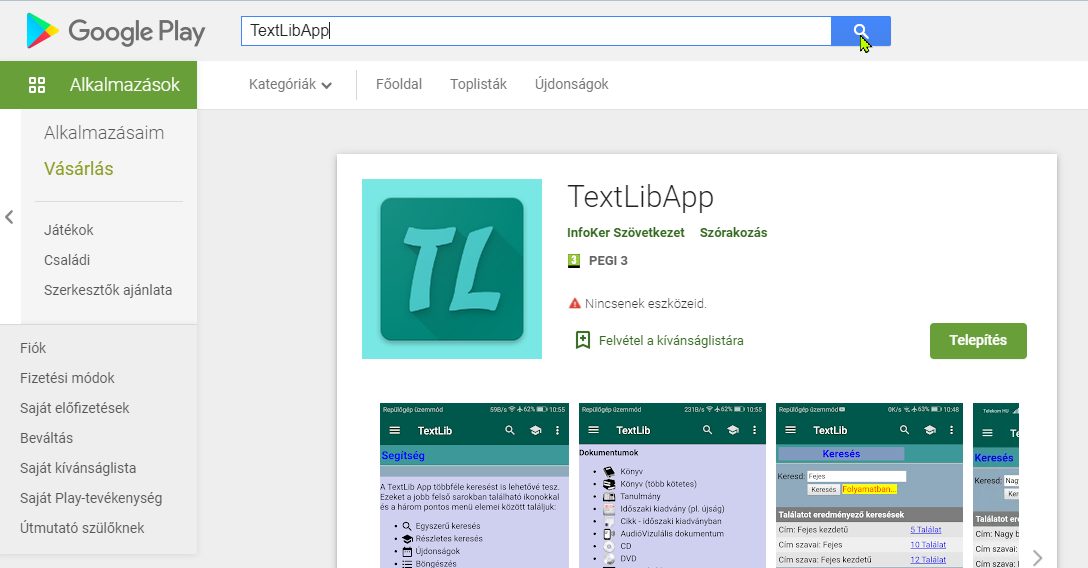
Képernyő képek